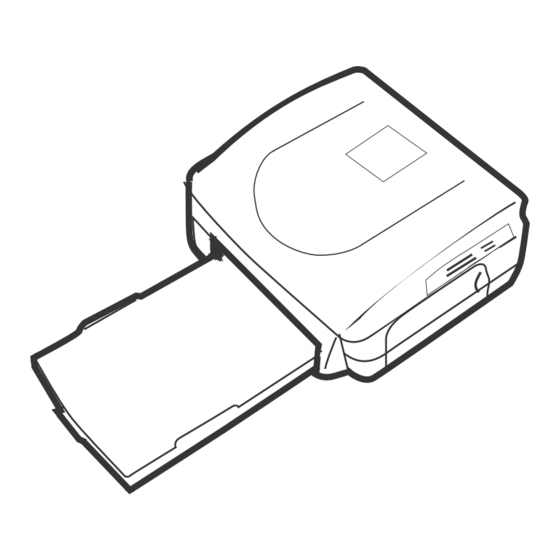
Table of Contents
Advertisement
Available languages
Available languages
Quick Links
PDG PHOTO EASY 160.fm Page 1 Jeudi, 21. avril 2005 3:30 15
SAGEM
PHOTO EASY 160
User guide
Livret d'utilisation
Bedienungsanleitung
Manual del usuario
Manuale dell'utente
Gebruiksaanwijzing
Manual do utilizador
S
Date en cours : 21 avril 2005
C:\Documents and Settings\G097447\Bureau\LU AZUR 251 985 569A PHOTO EASY 160 6 langues\Couvertures\PDG PHOTO EASY 160.fm
Advertisement
Chapters
Table of Contents

Summary of Contents for Sagem PHOTO EASY 160
- Page 1 SAGEM PHOTO EASY 160 User guide Livret d’utilisation Bedienungsanleitung Manual del usuario Manuale dell'utente Gebruiksaanwijzing Manual do utilizador Date en cours : 21 avril 2005 C:\Documents and Settings\G097447\Bureau\LU AZUR 251 985 569A PHOTO EASY 160 6 langues\Couvertures\PDG PHOTO EASY 160.fm...
- Page 2 Notes.fm Page 100 Mercredi, 29. septembre 2004 10:40 10...
-
Page 3: Table Of Contents
Liasse AZUR_GB.book Page I Jeudi, 21. avril 2005 4:09 16 ELCOME ISCOVER HOTO RINTER SER INTERFACE REPARE HOTO RINTER Connect the mains supply First ribbon installation To change the ribbon Loading paper RINTING FROM A MEMORY CARD Insert a memory card Print your photographs Rapid printing Example of rapid printing from a memory card... - Page 4 Liasse AZUR_GB.book Page II Jeudi, 21. avril 2005 4:09 16 12 M AINTENANCE Cleaning the print head Paper jam Problems Error messages Technical data 13 E NVIRONMENT 14 G UARANTEE - II -...
-
Page 5: Welcome
The CD-ROM included with your kit contains an additional guide with instructions for using the image processing software and printer driver on your PC. You can also find at the www.sagem.com website: • software upgrades. • answers to Frequently-Asked Questions (FAQ). - Page 6 • Never open the cover of the film cartridge compartment during printing. This could break the film and cause printer malfunction. • Only use SAGEM consumables, if not you are likely to damage the equipment and invalidate the guarantee. To obtain the references of the consumables (Refer to paragraph Replacement of consumables, page -33).
-
Page 7: Discover Your Photo Printer
Liasse AZUR_GB.book Page 3 Jeudi, 21. avril 2005 4:09 16 ISCOVER HOTO RINTER Place the box in front of you, open the packaging and check that you have received the items listed below: 1. Photo printer. 2. User manual. 3. CD-ROM. 4. -
Page 8: User Interface
Liasse AZUR_GB.book Page 4 Jeudi, 21. avril 2005 4:09 16 SER INTERFACE Keypad description 1. On/Off button (press and hold). 2. Last photo selection button. 3. Next photo selection button. 4. Number of copies to print button. 5. Photo format button. 6. - Page 9 Liasse AZUR_GB.book Page 5 Jeudi, 21. avril 2005 4:09 16 Display description The following information is available on screen: 1. Number of the selected photo. 2. DPOF mode. 3. Presence of the selected photo in the print basket. 4. Number of copies to be printed. 5.
-
Page 10: Prepare Your Photo Printer
(PictBridge mode), USB key or Bluetooth adapter..., - a slave USB connector (B) for connecting to a master terminal (such as a Remark To obtain the list of devices compatible with this USB port (A), visit the site www.sagem.com. - 6 -... -
Page 11: First Ribbon Installation
Liasse AZUR_GB.book Page 7 Jeudi, 21. avril 2005 4:09 16 IRST RIBBON INSTALLATION Remark Use manufacturer consumables only. These are specially designed to provide opti- mum print quality (see Chapter 10). Remark Smart card validation is not necessary for the use of consumables supplied with the printer (nature of supplies dependent on the model). -
Page 12: To Change The Ribbon
Liasse AZUR_GB.book Page 8 Jeudi, 21. avril 2005 4:09 16 O CHANGE THE RIBBON Remark Use manufacturer consumables only. These are specially designed to provide optimum print quality. Switch on the printer. Wait 10 seconds for the printhead to lift, then: 1. - Page 13 Liasse AZUR_GB.book Page 9 Jeudi, 21. avril 2005 4:09 16 Warning : Never touch the film cartridge with your fingers. Make sure the cartridge is completely inserted into the printer. Check that the green locking lever is correctly lowered. Remark In the event of any difficulty, check that there are no foreign objects in the film car- tridge compartment.
-
Page 14: Loading Paper
Liasse AZUR_GB.book Page 10 Jeudi, 21. avril 2005 4:09 16 OADING PAPER Protection sheet Pull the paper tray out of the printer. Open a pack of paper with the protection sheet on the top, insert it in the paper tray, making sure the rectangle reserved for postage stamps is on the outside of the tray, that is, towards you. - Page 15 Liasse AZUR_GB.book Page 11 Jeudi, 21. avril 2005 4:09 16 Warning : protect consumable items against prolonged exposure to light, humidly, heat and dust. Respect the operation conditions set out (Refer to paragraph Technical data, page -40). Use only the manufacturer consumables designed for this printer. The paper tray should never contain more than 20 sheets at any one time.
-
Page 16: Printing From A Memory Card
Liasse AZUR_GB.book Page 12 Jeudi, 21. avril 2005 4:09 16 RINTING FROM A MEMORY CARD NSERT A MEMORY CARD Insert your memory card into the corresponding slot, as shown in the illustrations below. Slot compatible Slot compatible with with Smart Media (SM), Multi Media Card (MMC Carte xD formats Standard Digital (SD) formats... - Page 17 Liasse AZUR_GB.book Page 13 Jeudi, 21. avril 2005 4:09 16 Card Location Smart Media (SM) Memory Stick (MS) Standard Digital (SD) Multi Media Card (MMC) Carte xD CompactFlash - 13 -...
-
Page 18: Print Your Photographs
Liasse AZUR_GB.book Page 14 Jeudi, 21. avril 2005 4:09 16 RINT YOUR PHOTOGRAPHS Your printer is switched on, and you have inserted a memory card. The timer icon flashes while the printer is loading data. After a few seconds, the number of photographs found on the memory card is displayed on the screen. -
Page 19: Example Of Rapid Printing From A Memory Card
Liasse AZUR_GB.book Page 15 Jeudi, 21. avril 2005 4:09 16 • Print 4 photographs per page • Print 8 photos per page • Print 20 photographs per page (contact sheet or index) Once the selection is made, press the key to start printing. If printing is interrupted due to a lack of paper, paper jam or empty film cartridge, the printing operation may be restarted where it was interrupted by pressing the... - Page 20 Liasse AZUR_GB.book Page 16 Jeudi, 21. avril 2005 4:09 16 Select photograph 3, using the key (press 4 times). Press the key until the figure 4 is displayed (that is 4 copies) Press the key until the 4 images/page graphic is selected. The figure 1 should be displayed as the number of sheets necessary for the printing operation.
-
Page 21: Create A Contact Sheet (Index)
Liasse AZUR_GB.book Page 17 Jeudi, 21. avril 2005 4:09 16 REATE A CONTACT SHEET INDEX After inserting the memory card, the number of valid photos is displayed on the screen.. Press the key until ALL is displayed on screen. Select the format photographs per sheet format using the key. -
Page 22: Prepare A Series Of Photographs For Printing Print Basket Function
Liasse AZUR_GB.book Page 18 Jeudi, 21. avril 2005 4:09 16 REPARE A SERIES OF PHOTOGRAPHS FOR PRINTING PRINT BASKET FUNCTION After inserting the memory card, the number of valid photos is displayed on the screen.. This example describes how to print 4 copies of photograph 3, 1 copy of photograph 8 and 2 copies of photograph 16. - Page 23 Liasse AZUR_GB.book Page 19 Jeudi, 21. avril 2005 4:09 16 Select photograph 8, using the key, press key to add this to the shopping trolley (the default number of copies is 1). Select photograph 16, using the key, press key until the figure 2, corresponding to the desired number of copies, is displayed.
- Page 24 Liasse AZUR_GB.book Page 20 Jeudi, 21. avril 2005 4:09 16 Idea To rapidly add a series of consecutive photographs to the shopping trolley, select the photograph with the lowest number and press and hold down the shopping trolley key Photographs will be automatically added to the shopping trolley one by one until the shopping trolley key is released.
-
Page 25: Print In Dpof (Digital Print Order Format) Mode
Liasse AZUR_GB.book Page 21 Jeudi, 21. avril 2005 4:09 16 DPOF RINT IN IGITAL RINT RDER ORMAT MODE This function allows you to select the photos that you want to print on your photo printer from your digital camera in PictBridge mode or from your memory card. -
Page 26: Printing From A Digital Camera (Pict Bridge Mode )
Liasse AZUR_GB.book Page 22 Jeudi, 21. avril 2005 4:09 16 RINTING FROM A DIGITAL CAMERA RIDGE MODE Warning : If a memory card is inserted in the printer, you cannot access PictBridge mode. Your photo printer supports PictBridge standards, allowing you to print photos directly from cameras that are PictBridge-compatible. -
Page 27: Printing In Pictbridge Mode
Liasse AZUR_GB.book Page 23 Jeudi, 21. avril 2005 4:09 16 RINTING IN RIDGE MODE Check that camera is set up in PictBrigde mode. Connect the USB cable to the USB port of your camera and the other end to the master USB port of the printer (reference A of the illustration on page 6). -
Page 28: Printing From A Mobile Phone Or Other Peripheral Device
On the photo printer, press and hold the On/Off button until three dashes appear on screen. Remark For a list of compatible devices, go to www.sagem.com. NFRARED TRANSFER Warning : If you have started transfer by Bluetooth, you will not be able to transfer photos by... - Page 29 Liasse AZUR_GB.book Page 25 Jeudi, 21. avril 2005 4:09 16 The message " Ir " blinks on the printer screen throughout the transfer operation. Once the transfer is complete, the following information is displayed alternately on screen: You can now: •...
-
Page 30: Bluetooth Transfer (Optional)
Ensure that all hardware units are powered. Never force installation of connectors on hardware, as the cable and the connector could be damaged. Remark For a list of compatible devices, go to www.sagem.com. Connect the Bluetooth adaptor (optional equipment) to the USB port (A) of your photo printer. - Page 31 Liasse AZUR_GB.book Page 27 Jeudi, 21. avril 2005 4:09 16 The message " bt " blinks on the printer screen throughout the transfer operation. Once the transfer is complete, the following information is displayed alternately on screen: You can now: •...
-
Page 32: Function Crystal Mage
Liasse AZUR_GB.book Page 28 Jeudi, 21. avril 2005 4:09 16 UNCTION RYSTAL MAGE Your printer comes equipped with the Crystal Image picture optimisation function offering enhanced print quality. Remark Crystal Image works independently of a PC. Crystal Image consists of 2 components that can be utilised according to your needs: •... -
Page 33: Printing From Apc
Liasse AZUR_GB.book Page 29 Jeudi, 21. avril 2005 4:09 16 RINTING FROM A Your kit includes an installation CD-ROM containing a printer driver, image processing software. Warning : To avoid any print problems associated with the picture format, you are advised to use the software supplied with the printer, or other image retouching software. - Page 34 Liasse AZUR_GB.book Page 30 Jeudi, 21. avril 2005 4:09 16 Connect your printer Make sure that both the PC and the printer are switched on. Never apply force when plugging in connectors into the equipment as this could damage both the cable and the connector.
-
Page 35: Processing The Content Of The Memory Card
Liasse AZUR_GB.book Page 31 Jeudi, 21. avril 2005 4:09 16 ROCESSING THE CONTENT OF THE MEMORY CARD FROM YOUR From your PC you can access the card readers of your printer and process / manage the image files. Connect the printer to your PC via a USB cable. Insert the memory card in your printer. - Page 36 Liasse AZUR_GB.book Page 32 Jeudi, 21. avril 2005 4:09 16 To quit this mode and return to 'Print' mode, again hold down the key until the screen shown above disappears. Remark When changing mode, Windows messages indicating the detection/disconnect of a USB peripheral may be displayed.
-
Page 37: Replacement Of Consumables
(nature of supplies dependent on the model) Use of any consumable items other than SAGEM (PLC) brand products may result in the loss of the printer's guarantee. SAGEM consumable item kit references: •... -
Page 38: Maintenance
Liasse AZUR_GB.book Page 34 Jeudi, 21. avril 2005 4:09 16 AINTENANCE LEANING THE PRINT HEAD Continuous lines across the length of your photographs may be caused by dirt particles stuck to the printhead. You will need a methylated alcohol based cleaning product and some off-the-shelf cotton tips ("Q-tips"). -
Page 39: Paper Jam
Liasse AZUR_GB.book Page 35 Jeudi, 21. avril 2005 4:09 16 APER JAM Follow this procedure if a sheet becomes stuck in the printer and cannot simply be pulled out: Turn off the printer then turn it on again. Wait for 10 seconds until the print head is freed. -
Page 40: Problems
Liasse AZUR_GB.book Page 36 Jeudi, 21. avril 2005 4:09 16 ROBLEMS Remark The printer is fitted with an automatic time-out to prevent overheating, this can be trip- ped when performing large print jobs. The printer automatically restarts the current print job as soon as the temperature drops back to normal. Solutions ROBLEMS •... - Page 41 Liasse AZUR_GB.book Page 37 Jeudi, 21. avril 2005 4:09 16 • Images smaller than 80,000 pixels cannot be printed from memory cards (e.g., a 320 x 240 image (equivalent The photo of the inserted to 76,800 pixels)). However, these photos can be printed card are not visible from a PC or via direct infrared link (or bluetooth link with the optional adapter).
-
Page 42: Error Messages
Liasse AZUR_GB.book Page 38 Jeudi, 21. avril 2005 4:09 16 RROR MESSAGES After any intervention on your printer, do not forget to press the key to restart the current print job. Error Icon Error Description Action displayed displayed Type Check that the paper has been correctly Err 01 Paper No paper... - Page 43 Liasse AZUR_GB.book Page 39 Jeudi, 21. avril 2005 4:09 16 Error Icon Error Description Action displayed displayed Type File format Photograph to be transferred is not in JPEG Err 76 None IR link not supported format. The SIM card has already been used. SIM card no Err 80 Remove the inserted card and insert a valid...
-
Page 44: Technical Data
: 1.5 kg (except power supply unit) Power consumption : in standby:10 W in print mode:80 W All data are provided for reference purposes only. SAGEM (PLC) reserves the right to make any changes without prior notice. - 40 -... -
Page 45: Environment
NVIRONMENT Preservation of the environment as part of a sustainable development logic is an essential concern of SAGEM SA. The desire of SAGEM SA is to operate systems observing the environment and consequently it has decided to integrate environmental performances in the life cycle of its products, from manufacturing to commissioning, use and elimination. -
Page 46: Guarantee
If you bought your equipment from SAGEM directly, the following shall apply : A SAGEM undertakes to remedy by repair, free of charge for labour and replacement parts, any defects in the equipment during a period of twelve (12) months from the date of original delivery of the Equipment, where those defects are a result of faulty workmanship. - Page 47 C In the cases set forth in § B) as well as after expiry of the twelve month guarantee period, the customer must ask SAGEM for an estimate, and he/ she must accept the estimate and agree to pay the charges mentioned in it before returning the equipment to SAGEM.
- Page 48 Notes.fm Page 100 Mercredi, 29. septembre 2004 10:40 10...
- Page 49 MPRIMER DEPUIS UN ORDINATEUR 10 T RAITER LE CONTENU DE LA CARTE MÉMOIRE DEPUIS VOTRE 11 R EMPLACEMENT DES CONSOMMABLES - I - Date en cours : 21 avril 2005 C:\Documents and Settings\G097447\Bureau\LU AZUR 251 985 569A PHOTO EASY 160 6 langues\Français_OK_3\Liasse AZUR_FRTDM.fm...
- Page 50 Nettoyage de la tête d'impression Bourrage papier Incidents Messages d’erreurs Caractéristiques techniques 13 E NVIRONNEMENT 14 C ONDITIONS DE GARANTIE - II - Date en cours : 21 avril 2005 C:\Documents and Settings\G097447\Bureau\LU AZUR 251 985 569A PHOTO EASY 160 6 langues\Français_OK_3\Liasse AZUR_FRTDM.fm...
-
Page 51: Bienvenue
PC est disponible sur le CD-Rom fourni dans votre coffret, reportez-vous à cette documentation. Vous trouverez aussi sur le site web www.sagem.com : • des mises à jour pour le logiciel • une liste de réponses aux questions les plus fréquentes (FAQ) •... - Page 52 équipements terminaux de télécommunication, pour la sécurité et la santé des usagers, pour les perturbations électromagnétiques. La déclaration de conformité peut être consultée sur le site www.sagem.com rubrique "Support" ou peut être demandée à l'adresse suivante: E - Customer relations department...
-
Page 53: Découverte De Limprimante Photo
Liasse AZUR_FR.book Page 3 Jeudi, 21. avril 2005 2:01 14 ’ ÉCOUVERTE DE L IMPRIMANTE PHOTO Placez votre coffret devant vous, ouvrez l'emballage et vérifiez que les éléments présentés ci-dessous s'y trouvent : Imprimante photo Livret d'utilisation CD ROM Ruban*(consommable) Papier photo* (consommable) Bac papier Bloc alimentation secteur... -
Page 54: Interface Utilisateur
Liasse AZUR_FR.book Page 4 Jeudi, 21. avril 2005 2:01 14 L’ INTERFACE UTILISATEUR Descriptif du clavier Touche Marche/Arrêt (appui long) Touche sélection photo précédente Touche sélection photo suivante Touche nombre de copies à imprimer Touche format photo Touche d’impression Touche d’annulation (C) Touche panier Touche CRYSTAL IMAGE (Amélioration automatique de la qualité... - Page 55 Liasse AZUR_FR.book Page 5 Jeudi, 21. avril 2005 2:01 14 Description de l’affichage Les informations suivantes sont disponibles sur l’écran : Numéro de la photo sélectionnée Mode DPOF Indique que la photo sélectionnée est dans le panier Nombre de copies à imprimer Icône de la fonction CRYSTAL IMAGE Format d’impression Icône de la fonction correction des yeux rouges...
-
Page 56: Mettre En Service Limprimante Photo
Liasse AZUR_FR.book Page 6 Jeudi, 21. avril 2005 2:01 14 ’ ETTRE EN SERVICE L IMPRIMANTE PHOTO ONNECTIVITÉ Remarque : Si lors de l’installation un mur ou tout objet se trouve à proximité, veillez à ce que celui-ci soit éloigné d’au moins 10 centimètres par rapport à l’arrière de votre imprimante, ceci afin de garantir la bonne circulation de la feuille de papier en cours d’impression. -
Page 57: Première Installation Du Ruban
Liasse AZUR_FR.book Page 7 Jeudi, 21. avril 2005 2:01 14 REMIÈRE INSTALLATION DU RUBAN Remarque : utilisez uniquement les consommables constructeur. Ceux-ci sont spécialement conçus pour vous apporter un rendu d’impression optimal (voir chapitre 10). Remarque : la validation par carte à puce n’est pas nécessaire pour l’utilisation des consommables fournis avec l’imprimante (fournitures selon modèle). -
Page 58: Remplacer Le Ruban
Liasse AZUR_FR.book Page 8 Jeudi, 21. avril 2005 2:01 14 EMPLACER LE RUBAN Remarque : Utilisez uniquement les consommables constructeur. Ceux-ci sont spécialement conçus pour vous apporter un rendu d’impression optimal. Mettez l'imprimante sous tension. Attendez 10 secondes que la tête d'impression se relève et procédez de la façon suivante : Prenez la carte à... - Page 59 Liasse AZUR_FR.book Page 9 Jeudi, 21. avril 2005 2:01 14 Attention : ne jamais toucher le film du ruban avec les doigts. Bien insérer le ruban complètement dans l'imprimante. Vérifiez que le loquet de fermeture vert est bien abaissé. Remarque : en cas de problème, vérifier qu'aucun corps étranger n'est présent dans le logement du ruban.
-
Page 60: Chargement Du Papier
Liasse AZUR_FR.book Page 10 Jeudi, 21. avril 2005 2:01 14 HARGEMENT DU PAPIER Feuille de protection Retirez le tiroir de l'imprimante. Ouvrez un paquet de feuilles avec sa feuille de protection sur le dessus, insérez ce dernier dans le bac papier en vérifiant que l’emplacement du rectangle prévu pour recevoir un timbre postal se situe bien vers l’extérieur du bac papier à... - Page 61 Liasse AZUR_FR.book Page 11 Jeudi, 21. avril 2005 2:01 14 Attention : protégez les consommables contre une exposition prolongée à la lumière, contre l'humidité, la chaleur et les poussières. Respectez les conditions d'utilisation (reportez-vous au paragraphe Caractéristiques techniques, page 39). N'utilisez que les consommables constructeur, prévus pour cette imprimante.
-
Page 62: Imprimer Depuis Une Carte Mémoire
Liasse AZUR_FR.book Page 12 Jeudi, 21. avril 2005 2:01 14 MPRIMER DEPUIS UNE CARTE MÉMOIRE NSÉRER UNE CARTE MÉMOIRE En fonction du format de votre carte mémoire, introduisez-la dans la fente correspondante, comme indiqué sur les illustrations ci-dessous. Fente prévue Fente prévue pour les formats pour les formats... - Page 63 Liasse AZUR_FR.book Page 13 Jeudi, 21. avril 2005 2:01 14 Carte Représentation Smart Media (SM) Memory Stick (MS) Standard Digital (SD) Multi Media Card (MMC) Carte xD CompactFlash - 13 -...
-
Page 64: Imprimer Vos Photos
Liasse AZUR_FR.book Page 14 Jeudi, 21. avril 2005 2:01 14 MPRIMER VOS PHOTOS Votre imprimante est sous tension, vous avez installé une carte mémoire. L’icône sablier clignote pendant que l'imprimante charge les données. Après quelques secondes, le nombre de photos lues sur la carte mémoire est affiché à l'écran. -
Page 65: Exemple D'impression Rapide Depuis Une Carte Mémoire
Liasse AZUR_FR.book Page 15 Jeudi, 21. avril 2005 2:01 14 • Imprimez 4 photos par page • Imprimez 8 photos par page • Imprimez 20 photos par page (planche contact ou d'index) En fin de sélection, appuyez sur la touche pour démarrer l'impression. - Page 66 Liasse AZUR_FR.book Page 16 Jeudi, 21. avril 2005 2:01 14 Après une phase d'analyse et de reconnaissance, la quantité de photos valide s'affiche à l'écran. Sélectionnez la photo 3, à l'aide de la touche (4 appuis). Appuyez sur la touche jusqu'à...
-
Page 67: Créer Une Planche Contact (Index)
Liasse AZUR_FR.book Page 17 Jeudi, 21. avril 2005 2:01 14 Vous devez obtenir le chiffre 1 en quantité de feuille nécessaire à l'impression. Appuyez sur la touche pour lancer l'impression. RÉER UNE PLANCHE CONTACT INDEX Après introduction de la carte mémoire, la quantité de photos valides s'affiche à... -
Page 68: Préparer Une Série Photos Pour L'impression (Fonction Panier)
Liasse AZUR_FR.book Page 18 Jeudi, 21. avril 2005 2:01 14 Sélectionnez le format par feuille à l'aide de la touche Dans l'exemple illustré ci-dessus, vous utiliserez 1 feuille pour 5 photos imprimables. Appuyez sur la touche pour lancer l'impression. Idée : la planche contact est un moyen simple pour visualiser l'ensemble des photos stockées sur votre carte mémoire, choisissez les photos à... - Page 69 Liasse AZUR_FR.book Page 19 Jeudi, 21. avril 2005 2:01 14 Sélectionnez la photo 3, à l'aide de la touche , appuyez sur la touche jusqu'à l'apparition du chiffre 4, qui correspond à la quantité désirée. Appuyez sur la touche pour l'ajouter au panier. L'icône en haut à...
- Page 70 Liasse AZUR_FR.book Page 20 Jeudi, 21. avril 2005 2:01 14 La quantité nécessaire de feuille est inscrite à droite de l'icône panier. Appuyez sur la touche pour lancer l'impression. Remarque : en cas d'erreur de sélection, après votre validation par la touche , vous pouvez revenir en arrière par un nouvel appui sur la touche .
-
Page 71: Imprimer À Partir D'un Périphérique Compatible Dpof
Liasse AZUR_FR.book Page 21 Jeudi, 21. avril 2005 2:01 14 ’ MPRIMER À PARTIR D UN PÉRIPHÉRIQUE DPOF COMPATIBLE Cette fonction vous permet de sélectionner les photos que vous voulez imprimer sur votre imprimante photo depuis votre appareil photo numérique en mode pictbridge ou votre carte mémoire. -
Page 72: Mode Pictbridge
Liasse AZUR_FR.book Page 22 Jeudi, 21. avril 2005 2:01 14 ’ MPRIMER DEPUIS L APPAREIL PHOTO NUMÉRIQUE MODE PICTBRIDGE Attention : si une carte mémoire est insérée dans l’imprimante, vous ne pouvez pas accéder au mode pictbridge. Votre imprimante photo supporte les standards pictbridge et DPOF, elle permet donc l’impression de photos à... - Page 73 Liasse AZUR_FR.book Page 23 Jeudi, 21. avril 2005 2:01 14 Après une phase d'analyse et de reconnaissance, l’écran suivant apparaît. L’imprimante est pilotée par l’appareil photo numérique. Aucun appui sur les touches de l’imprimante n’est requis. Retirez le câble USB pour sortir du mode PictBridge. - 23 -...
-
Page 74: Mprimer À Partir D
Sur l'imprimante photo, appuyez sur le bouton Marche/Arrêt jusqu'a ce que trois traits apparaissent sur l'écran. Remarque : pour connaître la liste des périphériques compatibles, consulter le site www.sagem.com. RANSFERT INFRAROUGE Attention : si vous avez commencé à transférer par Bluetooth, vous ne pourrez pas transférer vos photos par infrarouge avant d’avoir vidé... - Page 75 Liasse AZUR_FR.book Page 25 Jeudi, 21. avril 2005 2:01 14 Le transfert démarre et pendant toute sa durée, le message " Ir " clignote sur l'écran de l'imprimante. A la fin du transfert, les informations suivantes sont affichées en alternances à...
-
Page 76: Transfert Bluetooth (Optionnel)
équipements, vous risquez à la fois de détériorer le câble et le connecteur. Remarque : pour connaître la liste des périphériques compatibles, consulter le site www.sagem.com. Reliez l’adaptateur Bluetooth (équipement optionnel) sur le port USB (A) de votre imprimante photo. - Page 77 Liasse AZUR_FR.book Page 27 Jeudi, 21. avril 2005 2:01 14 Pour transférer de nouvelles données vers l’imprimante photo, vous devrez vider la mémoire. Pour cela appuyez longuement sur la touche Le transfert démarre et pendant toute sa durée, le message " bt " clignote sur l'écran de l'imprimante.
-
Page 78: Fonction Crystal Mage
Liasse AZUR_FR.book Page 28 Jeudi, 21. avril 2005 2:01 14 ONCTION RYSTAL MAGE Votre imprimante dispose de la fonction d’optimisation d’image Crystal Image avec laquelle vous pouvez obtenir une qualité optimale d’impression. Remarque : Crystal Image fonctionne indépendamment du PC. Crystal Image comporte 2 composants pouvant être utilisés en fonction de votre besoin : •... -
Page 79: Imprimer Depuis Un Ordinateur
Liasse AZUR_FR.book Page 29 Jeudi, 21. avril 2005 2:01 14 (PC) MPRIMER DEPUIS UN ORDINATEUR Votre kit comprend un CD-Rom d'installation du pilote de l'imprimante, un logiciel de traitement d'images ainsi qu'une notice d'utilisation. Attention : pour éviter tout problème d’impression lié au format de l’image, il est conseillé d’utiliser le logiciel fourni avec l’imprimante ou des logiciels de retouche d’images. - Page 80 Liasse AZUR_FR.book Page 30 Jeudi, 21. avril 2005 2:01 14 Connecter l’imprimante Assurez-vous que les équipements sont sous tension. Ne forcez jamais à la mise en place des connecteurs sur les équipements, vous risquez à la fois de détériorer le câble et le connecteur.
-
Page 81: Raiter Le Contenu De La Carte Mémoire Depuis Votre Pc
Liasse AZUR_FR.book Page 31 Jeudi, 21. avril 2005 2:01 14 RAITER LE CONTENU DE LA CARTE MÉMOIRE DEPUIS VOTRE Vous pouvez accéder depuis votre PC aux lecteurs de cartes de votre imprimante ainsi que traiter et gérer des fichiers image. Connectez l’imprimante à... - Page 82 Liasse AZUR_FR.book Page 32 Jeudi, 21. avril 2005 2:01 14 Pour sortir de ce mode et revenir au mode Impression, re-appuyez longuement sur la touche , jusqu'à disparition de l'écran ci-dessus. Remarque : A chaque changement de mode, des messages Windows de détection/déconnexion de périphérique USB peuvent apparaître - 32 -...
-
Page 83: Remplacement Des Consommables
EMPLACEMENT DES CONSOMMABLES Les consommables employés sur l'imprimante photo, le ruban et le papier sont des produits de marque SAGEM. Vous pouvez vous en procurer dans les magasins grand public aux rayons photos ou imprimantes, mais également sur notre site internet www.sagem.com ou utilisez le bon de commande consommables fourni avec votre imprimante (fourniture selon modèle). -
Page 84: Entretien
Liasse AZUR_FR.book Page 34 Jeudi, 21. avril 2005 2:01 14 NTRETIEN ETTOYAGE DE LA TÊTE D IMPRESSION Si vos photos présentent une marque constante sur toute la longueur de la feuille, des impuretés sont peut être collées sur la tête d'impression. Préparez un produit nettoyant à... -
Page 85: Bourrage Papier
Liasse AZUR_FR.book Page 35 Jeudi, 21. avril 2005 2:01 14 Replacez le ruban en faisant attention de bien tendre ce dernier avant l'insertion dans son logement, vérifiez que le loquet de maintien est bien en position et fermez la trappe. Repositionnez le bac papier dans son logement jusqu'au déclenchement du système de blocage. -
Page 86: Incidents
Liasse AZUR_FR.book Page 36 Jeudi, 21. avril 2005 2:01 14 NCIDENTS Remarque : si vous réalisez des grandes séries d'impressions sur votre appareil, celui-ci est équipé d'un dispositif de temporisation automatique pour éviter une surchauffe de l'appareil. L'imprimante redémarre automatiquement l'impression en cours dès que la température a suffisamment diminué. -
Page 87: Messages Derreurs
Liasse AZUR_FR.book Page 37 Jeudi, 21. avril 2005 2:01 14 Incidents Remèdes • Les images de taille, inférieure à 80 000 pixels ne sont pas imprimables à partir des cartes mémoires (exemple : une Les photos de la carte image de taille 320 x 240 équivalent à 76 800 pixels ne sera insérée ne sont pas toutes pas retenue dans l'index). - Page 88 Liasse AZUR_FR.book Page 38 Jeudi, 21. avril 2005 2:01 14 La carte ou le fichier sont illisibles. Vérifiez Aucun Carte Erreur de Err 27 la source de la carte, ou essayez avec une mémoire lecture autre source. Erreur durant le transfert d'une photo Aucun Liaison Erreur de...
-
Page 89: Caractéristiques Techniques
: 1,5 hors alimentation Consommation énergétique : en mode repos :10 W en mode impression :80 W Toutes ces données vous sont fournies à titre indicatif. SAGEM se réserve le droit d'apporter toutes modifications sans aucun préavis. - 39 -... -
Page 90: Environnement
NVIRONNEMENT La préservation de l'environnement est une préoccupation essentielle de SAGEM SA. Le Groupe SAGEM SA a la volonté d'exploiter des installations respectueuses de l'environnement et a choisi d'intégrer la performance environnementale dans l'ensemble du cycle de vie de ses produits, de la phase de fabrication à la mise en service, l'utilisation et l'élimination. -
Page 91: Conditions De Garantie
Si vous avez acheté directement votre matériel auprès de SAGEM, celui-ci est garanti par SAGEM (pièces et main d'oeuvre), contre tout défaut de matière et tout vice de fabrication pendant une durée d'un an à compter de la date de livraison. Durant cette période, tout matériel défectueux sera remplacé... - Page 92 Notes.fm Page 100 Mercredi, 29. septembre 2004 10:40 10...
- Page 93 EARBEITEN DES INHALTS DER SPEICHERKARTE 11 V ERBRAUCHSMATERIALIEN 12 W ARTUNG Reinigung des Druckerkopfs Papierstau Störungen Fehlermeldungen - I - Date en cours : 19 avril 2005 \\OSN01001\Be31-doc\DOC 31 - En cours\Travaux en cours\URD30\Photo\LUs\LU AZUR 251 985 569A PHOTO EASY 160 6 langues\Allemand_OK_2\Liasse AZUR_ALLTDM.fm...
- Page 94 Liasse AZUR_ALL.book Page II Mardi, 19. avril 2005 12:38 12 Technische Daten 13 U MWELT 14 G ARANTIE - II - Date en cours : 19 avril 2005 \\OSN01001\Be31-doc\DOC 31 - En cours\Travaux en cours\URD30\Photo\LUs\LU AZUR 251 985 569A PHOTO EASY 160 6 langues\Allemand_OK_2\Liasse AZUR_ALLTDM.fm...
-
Page 95: Willkommen
Verwendung Bildbearbeitungs-Software und den PC-Druckertreiber gibt es auf der in der Lieferung enthaltenen CD-ROM. Auf der Website www.sagem.com finden Sie außerdem: • Updates für die Software • Eine Liste mit Antworten auf die am häufigsten gestellten Fragen (FAQ) • Die Liste der kompatiblen Peripheriegeräte. - Page 96 Films anschließend Funktionsstörungen Ihres Druckers führen. • Verwenden Sie nur und ausschließlich Verbrauchsgüter der Marke SAGEM, da Sie andernfalls riskieren, das Gerät zu beschädigen und die Garantie zu verlieren. Für die Bestellnummern der Verbrauchsgüter s (siehe Abschnitt Verbrauchsmaterialien, Seite -33).
-
Page 97: Einführung Instead Entdecken
Liasse azur ALL.fm Page 3 Jeudi, 21. avril 2005 2:09 14 INFÜHRUNG INSTEAD NTDECKEN Öffnen Sie die Verpackung und überprüfen Sie, ob alle nachfolgend aufgeführten Elemente vorhanden sind: Fotodrucker Bedienungsanleitung CD-ROM mit Treiber & Anwendungen Farbband*(Verbrauchsmaterial) Fotopapier* (Verbrauchsmaterial) Papierfach Netzleitung Netzteil - 3 -... -
Page 98: Benutzerschnittstelle
Liasse AZUR_ALL.book Page 4 Mardi, 19. avril 2005 12:38 12 ENUTZERSCHNITTSTELLE ESCHREIBUNG DES ASTENFELDS Ein-/Aus-Taste (langer Tastendruck) Auswahltaste vorheriges Foto Auswahltaste nächstes Foto Taste Anzahl auszudruckender Kopien Taste Fotoformat Ausdrucktaste Abbruchtaste (C) Korbtaste Taste CRYSTAL IMAGE (Automatische Verbesserung der Ausdruckqualität und Rote-Augen-Korrektur) - 4 -... -
Page 99: Beschreibung Der Anzeige
Liasse AZUR_ALL.book Page 5 Mardi, 19. avril 2005 12:38 12 ESCHREIBUNG DER NZEIGE Folgende Informationen werden am Bildschirm angezeigt: Nummer des ausgewählten Fotos DPOF-Modus Bestätigung, daß sich das ausgewählte Foto im Korb befindet Anzahl auszudruckender Exemplare Symbol der Funktion CRYSTAL IMAGE Ausdruckformat Symbol der Funktion Rote-Augen-Korrektur Farbbandstörung... -
Page 100: Den Fotodrucker Vorbereiten
Liasse AZUR_ALL.book Page 6 Mardi, 19. avril 2005 12:38 12 OTODRUCKER ORBEREITEN ETZVERSORGUNG Anmerkung : Sollte sich bei der Installation eine Wand bzw. ein anderer Gegenstand in der Nähe befinden, achten Sie bitte darauf, dass hinter Ihrem Drucker mindestens 10 cm Raum zur Verfügung steht, damit sich das Blatt während des Druckvorgangs ungehindert bewegen kann. -
Page 101: Zum Ersten Mal Ein Farbband Einlegen
Liasse AZUR_ALL.book Page 7 Mardi, 19. avril 2005 12:38 12 UM ERSTEN AL EIN ARBBAND EINLEGEN Anmerkung : Verwenden Sie nur Hersteller-Verbrauchsmaterial. Dieses ist speziell für eine optimale Ausdruckqualität entwickelt worden (siehe Kapitel 10). Anmerkung : Die Bestätigung durch Chipkarte ist bei Verwendung des mit dem Drucker gelieferten Verbrauchsmaterials nicht notwendig (Lieferungen je nach Modell). -
Page 102: Das Band Ändern
Liasse AZUR_ALL.book Page 8 Mardi, 19. avril 2005 12:38 12 AS BAND ÄNDERN Anmerkung : Verwenden Sie nur Hersteller-Verbrauchsmaterial. Dieses ist speziell für eine optimale Ausdruckqualität entwickelt worden. Dazu muss die Chipkarte, die mit jedem Verbrauchsmaterial-Kit mitgeliefert wird, vor jeder Installation eines neuen Kits vom Drucker eingelesen werden. Schalten Sie den Drucker ein. - Page 103 Liasse AZUR_ALL.book Page 9 Mardi, 19. avril 2005 12:38 12 Anmerkung : Berühren Sie den Film des Farbbands niemals mit den Fingern. Die Kassette muss vollständig in den Drucker eingeführt werden. Achten Sie darauf, dass der grüne Sperrhebel nach dem Einlegen des Farbbandes heruntergedrückt worden ist. Anmerkung : Überprüfen Sie bei Problemen, ob sich kein Fremdkörper in der Aufnahme des Farbbands befindet.
-
Page 104: Laden Des Papiers
Liasse AZUR_ALL.book Page 10 Mardi, 19. avril 2005 12:38 12 ADEN DES APIERS Schutzfolie Entfernen Sie das Papierfach. Öffnen Sie die Papierpackung, so dass das Schutzblatt oben auf ist, legen Sie letzteres in die Papierkassetteein. Überprüfen Sie, dass sich das für eine Briefmarke vorgesehene Rechteck an der Aussenseite der Papierkassette d.h. - Page 105 Liasse AZUR_ALL.book Page 11 Mardi, 19. avril 2005 12:38 12 Anmerkung : Schützen Sie die Verbrauchsmaterialien gegen zu lange Lichteinwirkung, gegen Feuchtigkeit, Hitze und Staub. Halten Sie die im Abschnitt (siehe Abschnitt Technische Daten, Seite -40). Verwenden Sie nur für diesen Drucker vorgesehenes Hersteller-Verbrauchsmaterial.
-
Page 106: Auf Einer Speicherkarte Gespeicherte Fotos
Liasse AZUR_ALL.book Page 12 Mardi, 19. avril 2005 12:38 12 UF EINER SPEICHERKARTE GESPEICHERTE FOTOS AUSDRUCKEN ÜHREN SIE EINE SPEICHERKARTE EIN Führen Sie Ihre Speicherkarte je nach Format in den entsprechenden Spalt ein, wie auf der unten abgebildeten GraFik dargeste. Schlitz für die Schlitz für die Formate... - Page 107 Liasse AZUR_ALL.book Page 13 Mardi, 19. avril 2005 12:38 12 Karte Lage Smart Media (SM) Memory Stick (MS) Standard Digital (SD) Multi Media Card (MMC) Carte xD CompactFlash - 13 -...
-
Page 108: Ihre Fotos Ausdrucken
Liasse AZUR_ALL.book Page 14 Mardi, 19. avril 2005 12:38 12 OTOS AUSDRUCKEN Der Drucker ist eingeschaltet, Sie haben eine Speicherkarte eingesetzt. Das Sanduhrsymbol blinkt, während der Drucker die Daten lädt. Nach einigen Sekunden wird die auf der Speicherkarte auf dem Display angezeigt. Der Ausdruck Ihrer Fotos erfolgt in 4 Phasen. -
Page 109: Beispiel Für Den Schnelldruck Von Einer Speicherkarte Aus
Liasse AZUR_ALL.book Page 15 Mardi, 19. avril 2005 12:38 12 • 8 Fotos pro Seite ausdrucken touche • 20 Fotos pro Seite ausdrucken (Übersichtsbogen oder Indexprint) Drücken Sie am Ende der Auswahl auf die Taste , um den Ausdruck zu beginnen. - Page 110 Liasse AZUR_ALL.book Page 16 Mardi, 19. avril 2005 12:38 12 Wählen Sie mit der Taste das Foto 3 aus (4 mal drücken). , bis die Zahl 4 erscheint (d.h. 4 Exemplare). Drücken Sie auf die Taste Drücken Sie auf die Taste , bis das Symbol 4 Bilder/Seite erscheint.
-
Page 111: Einen Übersichtsbogen Bzw. Indexprint Erzeugen
Liasse AZUR_ALL.book Page 17 Mardi, 19. avril 2005 12:38 12 Ü INEN BERSICHTSBOGEN BZW NDEXPRINT ERZEUGEN Nach dem Einfügen der Speicherkarte wird die Anzahl gültiger Fotos auf dem Display angezeigt. , bis ALL auf dem Display erscheint. Drücken Sie auf die Taste Wählen Sie mit der Taste das Format Fotos pro Bogen aus. - Page 112 Liasse AZUR_ALL.book Page 18 Mardi, 19. avril 2005 12:38 12 Anmerkung : Der Kontaktstreifen ist ein einfaches Mittel, um alle auf Ihrer Speicherkarte gespeicherten Fotos anzuzeigen. Wählen Sie die Fotos, die ausgedruckt werden sollen nach der Nummer, die ihnen jeweils zugeordnet ist. OTOSERIE FÜR DEN USDRUCK VORBEREITEN ORBFUNKTION...
- Page 113 Liasse AZUR_ALL.book Page 19 Mardi, 19. avril 2005 12:38 12 Die über dem Symbol unten links angezeigte Zahl gibt die Anzahl Fotos an, die ausgedruckt werden. Wählen Sie mit der Taste das Foto 8 aus, und drücken Sie auf die Taste , um es im Warenkorb abzulegen (die Vorgabemenge ist 1).
- Page 114 Liasse AZUR_ALL.book Page 20 Mardi, 19. avril 2005 12:38 12 Anmerkung : Falls Sie nach dem Bestätigen mit der Taste bemerken, dass Sie einen Fehler gemacht haben, können Sie Ihre Auswahl durch erneutes Drücken der Taste annullieren. Dadurch wird nur die letzte Auswahl aufgehoben Sie können alle Fotos aus ALL auswählen und dann dem Warenkorb löschen, indem Sie mit der Taste zweimal mit der Taste...
- Page 115 Liasse AZUR_ALL.book Page 21 Mardi, 19. avril 2005 12:38 12 Anmerkung : Beispiel: Speicherkarte, die 15 für den Ausdruck ausgewählte Fotos enthält. Starten Sie den Ausdruck durch Drücken auf die Taste Drücken Sie zum Verlassen des DPOF-Modus auf die Taste Zur Rückkehr in den DPOF-Modus drücken Sie auf die Taste , und halten Sie diese 3 Sekunden lang gedrückt.
-
Page 116: Pictbrigde-Modus
Liasse AZUR_ALL.book Page 22 Mardi, 19. avril 2005 12:38 12 OTODRUCK VON FOTOS AUS EINER DIGITALEN KAMERA ICTBRIGDE MODUS Anmerkung : Wenn sich eine Speicherkarte im Drucker befindet, haben Sie keinen Zugriff auf den PictBrigde-Modus. Ihr Fotodrucker unterstützt die PictBrigde-Normen und ermöglicht somit den Ausdruck von Fotos aus digitalen Kameras, die mit diesen Normen kompatibel sind. -
Page 117: Fotodruck Im Pictbrigde-Modus
Liasse AZUR_ALL.book Page 23 Mardi, 19. avril 2005 12:38 12 OTODRUCK IM PICTBRIGDE MODUS Achten Sie darauf, daß sich der Fotoapparat im PictBridge Modus befindet. Schließen Sie das USB-Kabel an den USB-Port der Kamera und an den Master USB-Port des Druckers an (Pos. A in der Abbildung auf Seite 6). Nach einer Phase der Analyse und des Erkennens, Der folgende Bildschirm erscheint Der Drucker wird von der digitalen Kamera getrieben. -
Page 118: Fotodruck Von Fotos Aus Einem Handy Oder Einem Anderen Peripheriegerät
Bluetooth-Adapter). Drücken Sie am Fotodrucker auf die Ein-/Aus-Taste , bis drei Striche am Bildschirm erscheinen. Anmerkung : Auf der Website www.sagem.com finden Sie eine Liste mit den kompatiblen Peripheriegeräten. NFRAROT ÜBERTRAGUNG Anmerkung : Wenn Sie die Übertragung mit Bluetooth begonnen haben, können Sie die Fotos erst mit Infrarot übertragen, nachdem Sie den internen Speicher mit einem langen Druck (3... - Page 119 Liasse AZUR_ALL.book Page 25 Mardi, 19. avril 2005 12:38 12 Die Übertragung beginnt und während ihrer Dauer blinkt die Meldung " Ir " auf dem Display des Druckers. Am Ende der Übertragung erscheinen abwechselnd folgende Informationen am Bildschirm: Sie können: •...
-
Page 120: Bluetooth-Übertragung (Option)
Stellen Sie sicher, dass die Geräte mit Spannung versorgt werden. Forcieren Sie niemals den Anschluss der Stecker in die Geräte. Sie riskieren, sowohl das Kabel als auch den Stecker zu beschädigen. Anmerkung : Auf der Website www.sagem.com finden Sie eine Liste mit den kompatiblen Peripheriegeräten. Stecken Bluetooth-Adapter (Sonderausrüstung) - Page 121 Liasse AZUR_ALL.book Page 27 Mardi, 19. avril 2005 12:38 12 Anmerkung : Die Größe des bzw. der Fotos, die an den Fotodrucker übertragen werden sollen, muss weniger als 600 KBytes betragen. Die Fotos müssen das Format JPEG haben. Wenn die maximale Speicherkapazität erreicht ist, erscheint die Fehlermeldung "Err 75".
-
Page 122: Funktion Crystal Image
Liasse AZUR_ALL.book Page 28 Mardi, 19. avril 2005 12:38 12 UNKTION CRYSTAL IMAGE Ihr Drucker verfügt über die Bildoptimierungsfunktion Crystal Image, mit der Sie eine optimale Ausdruckqualität erreichen können. Anmerkung : Crystal Image funktioniert unabhängig vom PC. Crystal Image umfasst 2 Komponenten, die Sie je nach Bedarf verwenden können: •... -
Page 123: Fotodruck Von Fotos Aus Einem Computer (Pc)
Liasse AZUR_ALL.book Page 29 Mardi, 19. avril 2005 12:38 12 (PC) OTODRUCK VON FOTOS AUS EINEM COMPUTER Ihr Set umfasst eine Installations-CD-ROM des Druckertreibers, eine Bildbearbeitungssoftware sowie eine Bedienungsanleitung. Anmerkung : Um Ausdruckprobleme wegen des Bildformats zu vermeiden, sollte die mit dem Drucker gelieferte Software oder Bildbearbeitungs-Software verwendet werden. - Page 124 Liasse AZUR_ALL.book Page 30 Mardi, 19. avril 2005 12:38 12 Ihren Drucker anschließen Wenden Sie beim Einstecken von Steckern an den Geräten niemals übermäßige Kraft auf; es könnten sowohl das Kabel als auch die Gerätebuchse beschädigt werden. Schließen Sie den Drucker (USB-Port, Pos. B in der untenstehenden Abbildung) über ein USB-Kabel an den PC an.
-
Page 125: Bearbeiten Des Inhalts Der Speicherkarte Am Pc
Liasse AZUR_ALL.book Page 31 Mardi, 19. avril 2005 12:38 12 EARBEITEN DES INHALTS DER SPEICHERKARTE Am PC haben Sie Zugriff auf die Karten-Reader des Druckers. Dadurch können Sie die Bilddateien bearbeiten und verwalten. Schließen Sie den Drucker über ein USB-Kabel an den PC an. Setzen Sie die Speicherkarte in den Drucker ein. - Page 126 Liasse AZUR_ALL.book Page 32 Mardi, 19. avril 2005 12:38 12 Anmerkung : In diesem Modus ist kein Ausdruck und keine Infrarot- oder Bluetooth-Übertragung möglich. Um diesen Modus zu verlassen und in den Druckmodus zurückzukehren, müssen Sie erneut so lange auf die Taste drücken, bis der oben gezeigte Bildschirm verschwindet.
-
Page 127: Verbrauchsmaterialien
Liasse AZUR_ALL.book Page 33 Mardi, 19. avril 2005 12:38 12 ERBRAUCHSMATERIALIEN Die beim Drucken für Fotodrucker verwendeten Verbrauchsmaterialien, d.h. das Farbband und das Papier, sind Produkte der Marke SAGEM. Sie erhalten Sie in Kaufhäusern und größeren Geschäften im Foto- oder Druckerbereich oder aber über Internet auf unserer Webseite www.sagem.com oder über den Stellcoupon für Verbrauchsgüter, der zu... -
Page 128: Wartung
Liasse AZUR_ALL.book Page 34 Mardi, 19. avril 2005 12:38 12 ARTUNG EINIGUNG DES RUCKERKOPFS Wenn Ihre Fotos einen durchgängigen Streifen über die gesamte Bogenlänge aufweisen, kleben eventuell Fremdkörper am Druckkopf. Verwenden Sie zur Reinigung Brennspiritus und handelsübliche Wattestäbchen. Schalten Sie Ihren Drucker vom Stromnetz ab, ziehen Sie das entsprechende Kabel, und warten Sie fünf Minuten, das sich der Druckerkopf evtl. -
Page 129: Papierstau
Liasse AZUR_ALL.book Page 35 Mardi, 19. avril 2005 12:38 12 Setzen Sie das Farbband wieder ein. Achten Sie darauf, dass das Band gespannt ist, bevor Sie es wieder in die Aufnahme einführen. Überprüfen Sie, ob der Sperrhebel richtig verriegelt ist, und schließen Sie die Klappe. -
Page 130: Störungen
Liasse AZUR_ALL.book Page 36 Mardi, 19. avril 2005 12:38 12 TÖRUNGEN Anmerkung : Für den Fall, dass Sie große Druckreihen mit Ihrem Gerät anfertigen, ist dieser mit einer automatischen Zeitschaltvorrichtung versehen, um eine Überhitzung des Gerätes zu vermeiden. Der Drucker geht automatisch mit dem laufenden Druckvorgang weiter, sobald die Temperatur ausreichend abgekühlt ist. - Page 131 Liasse AZUR_ALL.book Page 37 Mardi, 19. avril 2005 12:38 12 • Bilder unter 80 000 Pixel können nicht aus Speicherkarten ausgedruckt werden (Beispiel: ein Bild der Größe 320 x 240 Die Fotos auf der gleich 76 800 Pixel wird nicht im Index aufgenommen). eingesetzten Karte können Solche Fotos können jedoch aus einem PC oder über eine nicht alle gesehen werden...
-
Page 132: Fehlermeldungen
Liasse AZUR_ALL.book Page 38 Mardi, 19. avril 2005 12:38 12 EHLERMELDUNGEN Um einen unterbrochenen Druckvorgang neu zu starten, betätigen Sie bitte nach jedem Eingriff an Ihrem Drucker die -Taste. Ange- Angezeigter zeigtes Fehlertyp Bezeichnung Aktion Fehler Symbol Überprüfen Sie, ob das Papierfach Papier Err 01 Papier Papier fehlt... - Page 133 Liasse AZUR_ALL.book Page 39 Mardi, 19. avril 2005 12:38 12 Ange- Angezeigter zeigtes Fehlertyp Bezeichnung Aktion Fehler Symbol Fehler während der Übertragung eines Fotos von einem Foto-Handy. Starten Sie die Infrarot- Übertragungs- Err 72 Kein Übertragung am Foto-Handy neu. Überprüfen verbindung fehler Sie, ob sich die beiden Geräte genau...
- Page 134 : 201 x 174 x 94 ohne Papierfach Gewicht in kg : 1,5 (ausgenommen Spg.Versorgungsteil) Energieverbrauch : in Standby-Stellung:10 W im Druckmodus:80 W Bei allen angegebenen Daten handelt es sich um Richtwerte. SAGEM behält sich das Recht vor, Änderungen ohne Vorankündigung vorzunehmen. - 40 -...
- Page 135 Der Umweltschutz im Sinne von nachhaltiger Entwicklung ist eine der wesentlichen Zielsetzungen von SAGEM SA. Die Unternehmensgruppe SAGEM SA hat den Entschluss gefasst, umweltfreundliche Anlagen zu nutzen und den Umweltschutz zum festen Bestandteil des Lebenszyklus seiner Produkte zu machen - von der Herstellung, über die Inbetriebnahme, bis hin zu Gebrauch und Entsorgung.
- Page 136 Kaufbeleg vor, den Sie zuvor von diesem erhalten haben. Haben Sie das Gerät direkt bei der SAGEM SA gekauft, so gelten die folgenden Bes-timmungen: Für das Gerät gilt zunächst einmal die 24 monatige gesetzliche Sachmängelgewährleistung, deren genauer Inhalt und Umfang in den...
- Page 137 SAGEM SA zurückgesendeten Geräte zurückzuführen sind, • die Lieferung neuer Softwareversionen, • Reparaturen eines ohne die schriftliche Zustimmung der SAGEM SA geänderten oder hinzugefügten Gerätes oder Nachbesserungen einer ohne die schriftliche Zustimmung der SAGEM SA geänderten oder hinzugefügten Software,...
- Page 138 Notes.fm Page 100 Mercredi, 29. septembre 2004 10:40 10...
- Page 139 MPRIMIR DESDE UN ORDENADOR 10 T RATAR ONTENIDO ARJETA EMORIA ESDE 11 S USTITUCIÓN DE LOS CONSUMIBLES - I - Date en cours : 21 avril 2005 C:\Documents and Settings\G097447\Bureau\LU AZUR 251 985 569A PHOTO EASY 160 6 langues\Espagnol_OK_ 3\Liasse AZUR_ESPTDM.fm...
- Page 140 Atasco de papel Incidentes Mensajes de error Características técnicas 13 M EDIO AMBIENTE 14 G ARANTÍA - II - Date en cours : 21 avril 2005 C:\Documents and Settings\G097447\Bureau\LU AZUR 251 985 569A PHOTO EASY 160 6 langues\Espagnol_OK_ 3\Liasse AZUR_ESPTDM.fm...
-
Page 141: Bienvenido
Una documentación adicional relativa al uso del software de tratamiento de la imagen y el controlador de impresión PC está disponible en el CD-Rom suministrado en la caja. También encontrará en el sitio web www.sagem.com: • actualizaciones del software • una lista de respuestas a las preguntas más frecuentes (FAQ) •... - Page 142 • Nunca abra la tapa de la cinta durante la impresión, puede romper la película y ocasionar un funcionamiento inadecuado de su impresora. • Utilice únicamente los consumibles de marca SAGEM que de no ser así, se podría dañar el aparato y perder la garantía. Para conocer las referencias de los consumibles (Consulte el apartado Sustitución de los consumibles,...
-
Page 143: Descubra Su Impresora De Fotos
Liasse AZUR_ESP.book Page 3 Jeudi, 21. avril 2005 4:27 16 ESCUBRA SU IMPRESORA DE FOTOS Coloque la caja frente a usted, abra el embalaje y verifique que se encuentran los elementos siguientes: 1 Impresora de fotos 2 Manual del usuario 3 CD ROM con sus aplicaciones 4 Cinta*(consumible) 5 Papel foto* (consumible) -
Page 144: Interfaz Usuario
Liasse AZUR_ESP.book Page 4 Jeudi, 21. avril 2005 4:27 16 NTERFAZ USUARIO Descriptivo del teclado 1 Tecla Marcha/Parada (pulsado largo) 2 Tecla de selección de la foto precedente 3 Tecla de selección de la foto siguiente 4 Tecla del número de copias a imprimir 5 Tecla de formato de la foto 6 Tecla de impresión 7 Tecla de anulación (C) - Page 145 Liasse AZUR_ESP.book Page 5 Jeudi, 21. avril 2005 4:27 16 Descripción de la visualización Las informaciones siguientes están disponibles en la pantalla: 1 Número de la foto seleccionada 2 Modo DPOF 3 Indica que la foto seleccionada está en la canasta 4 Número de copias a imprimir 5 Icono de la función CRYSTAL IMAGE 6 Formato de impresión...
-
Page 146: Prepare Su Impresora De Fotos
Liasse AZUR_ESP.book Page 6 Jeudi, 21. avril 2005 4:27 16 REPARE SU IMPRESORA DE FOTOS LIMENTACIÓN ELÉCTRICA Observación : Al instalar la impresora, todo muro u objeto cercano debe encontrarse al menos a 10 centímetros de la parte posterior de la impresora, esto permite la circulación de la hoja de papel durante la impresión. -
Page 147: Primera Instalación De La Cinta
Liasse AZUR_ESP.book Page 7 Jeudi, 21. avril 2005 4:27 16 RIMERA INSTALACIÓN DE LA CINTA Observación : Use sólo los consumibles del constructor. Estos están diseñados especialmente para aportarle un resultado de impresión óptimo (véase capítulo 10). Observación : La validación por tarjeta chip no es necesaria para el uso de los consumibles suministrados con la impresora (suministro según el modelo). -
Page 148: Cambiar La Cinta
Liasse AZUR_ESP.book Page 8 Jeudi, 21. avril 2005 4:27 16 AMBIAR LA CINTA Observación : Use sólo los consumibles del constructor. Estos están diseñados especialmente para aportarle un resultado de impresión óptimo. Encienda la impresora. Espere 10 segundos que la cabeza de impresión se levante y proceda de la manera siguiente: 1 Tome la tarjeta chip entregada con la cinta y el papel foto, introdúzcala en el lector situado en el lado izquierdo de la impresora. - Page 149 Liasse AZUR_ESP.book Page 9 Jeudi, 21. avril 2005 4:27 16 8 Cierre la tapa exterior. Observación : Si debe cambiar la cinta durante una tarea de impresión, puede reanudar la operación de impresión después del cambio de la cinta pulsando la tecla Atención : Nunca toque la película de la cinta con los dedos.
-
Page 150: Carga Del Papel
Liasse AZUR_ESP.book Page 10 Jeudi, 21. avril 2005 4:27 16 ARGA DEL PAPEL hoja de 1 Retire la bandeja de la impresora. 2 Abra un paquete de hojas con la hoja de protección boca arriba. Insértelo en el cargador de papel comprobando que el rectángulo previsto para el sello esté... - Page 151 Liasse AZUR_ESP.book Page 11 Jeudi, 21. avril 2005 4:27 16 Atención : Proteja los consumibles contra una exposición prolongada a la luz, contra la humedad, el calor y el polvo. Respete las condiciones de uso indicadas (Consulte el apartado Características técnicas, página -40).Sólo use los consumibles del constructor previstos para esta impresora.
-
Page 152: Imprimir Desde Una Tarjeta De Memoria
Liasse AZUR_ESP.book Page 12 Jeudi, 21. avril 2005 4:27 16 MPRIMIR DESDE UNA TARJETA DE MEMORIA NSERTAR UNA TARJETA DE MEMORIA En función del formato de su tarjeta memoria, introducirla en la ranura correspondiente, como se indica en las siguientes figuras. Ranura prevista Ranura prevista para los formatos... - Page 153 Liasse AZUR_ESP.book Page 13 Jeudi, 21. avril 2005 4:27 16 ARJETA EPRESENTACIÓN Smart Media (SM) Memory Stick (MS) Standard Digital (SD) Multi Media Card (MMC) Carte xD CompactFlash - 13 -...
-
Page 154: Imprima Sus Fotos
Liasse AZUR_ESP.book Page 14 Jeudi, 21. avril 2005 4:27 16 MPRIMA SUS FOTOS Su impresora está encendida, ha instalado una tarjeta de memoria. El icono reloj de arena parpadea mientras la impresora carga los datos. Después de algunos segundos, la cantidad de fotos leídas en la tarjeta de memoria aparece en la pantalla. -
Page 155: Ejemplo De Impresión Rápida Desde Una Tarjeta De Memoria
Liasse AZUR_ESP.book Page 15 Jeudi, 21. avril 2005 4:27 16 • Imprima 20 fotos por página (plancha de contacto o de índice) Al final de la selección, pulse la tecla para lanzar la impresión. Si la impresión se interrumpe por falta de papel, un atasco de papel o un cartucho gastado, después de efectuar la sustitución o haber corregido el defecto, puede reanudar la impresión, donde sedetuvo pulsando la tecla... - Page 156 Liasse AZUR_ESP.book Page 16 Jeudi, 21. avril 2005 4:27 16 Seleccione la foto 3, con la tecla (4 pulsados). Pulse la tecla hasta la visualización de la cifra 4 (es decir, 4 ejemplares). Pulse la tecla hasta obtener el gráfico 4 imágenes/página. Debe obtener la cifra 1 en cantidad de hojas necesarias para la impresión.
-
Page 157: Crear Una Plancha De Contacto (Índice)
Liasse AZUR_ESP.book Page 17 Jeudi, 21. avril 2005 4:27 16 REAR UNA PLANCHA DE CONTACTO ÍNDICE Después de la introducción de la tarjeta de memoria, se muestra en la pantalla la cantidad de fotografías válidas. Pulse la tecla , hasta la aparición de ALL en la pantalla. Seleccione el formato fotos por hoja con la tecla En el ejemplo ilustrado anteriormente, usa 1 hoja para 5 fotos imprimibles. -
Page 158: Preparar Una Serie Fotos Para Impresión (Función Canasta)
Liasse AZUR_ESP.book Page 18 Jeudi, 21. avril 2005 4:27 16 Pulse la tecla para lanzar la impresión. La plancha contacto es un medio simple para ver el conjunto de las fotografías almacenadas en su tarjeta memoria. Elegir las fotografías a imprimir en función del número atribuido a cada una de ellas. - Page 159 Liasse AZUR_ESP.book Page 19 Jeudi, 21. avril 2005 4:27 16 Pulse la tecla para añadirla al carrito. El icono arriba a la derecha indica que la foto activa ha sido seleccionada. El número visualizado sobre el icono abajo a la izquierda, indica el número de fotos que se imprimirán. Seleccione la foto 8, con la tecla , pulse la tecla para añadirla...
- Page 160 Liasse AZUR_ESP.book Page 20 Jeudi, 21. avril 2005 4:27 16 Pulse la tecla para lanzar la impresión. Observación : En caso de error de selección, después de su validación por la tecla , puede volver atrás pulsando nuevamente la tecla .
- Page 161 Liasse AZUR_ESP.book Page 21 Jeudi, 21. avril 2005 4:27 16 Atención : Ejemplo: tarjeta de memoria que contiene 15 fotos seleccionadas para ser impresas. Pulse la tecla para lanzar la impresión. Para salir del modo DPOF pulse la tecla Para volver al modo DPOF pulse y mantenga pulsada la tecla durante 3 segundos.
-
Page 162: Mprimir Desde Una Cámara Fotográfica Digital Modo Ictbrigde
Liasse AZUR_ESP.book Page 22 Jeudi, 21. avril 2005 4:27 16 MPRIMIR DESDE UNA CÁMARA FOTOGRÁFICA DIGITAL MODO ICTBRIGDE Atención : Si se introduce una tarjeta de memoria en la impresora, no se puede acceder al modo pictbrigde. Su impresora de fotos es compatible con las normas PictBrigde y DPOF, por esto, puede imprimir fotos a partir de cámaras fotográficas compatibles con estas normas. - Page 163 Liasse AZUR_ESP.book Page 23 Jeudi, 21. avril 2005 4:27 16 Imprimir en Modo Pictbrigde Asegúrese que la cámara esta en modo PictBrigde. Introduzca el cable USB con el puerto USB de su cámara fotográfica y el otro extremo con el puerto USB maestro de la impresora (referencia A de la ilustración página 6).
-
Page 164: Imprimir Desde Un Teléfono Móvil U Otro Periférico
Observación : Para conocer la lista de los periféricos compatibles, consulte el sitio www.sagem.com. RANSFERENCIA POR INFRARROJOS Atención : Si ha comenzado a tranferir por bluetooth, no podrá transferir sus fotografias por... - Page 165 Liasse AZUR_ESP.book Page 25 Jeudi, 21. avril 2005 4:27 16 La transferencia se inicia y, durante ella, el mensaje " Ir " parpadea en la pantalla de la impresora. Al final de la transferencia, aparecen las informaciones siguientes alternativamente en la pantalla: Puede: •...
-
Page 166: Transferencia Bluetooth (Opcional)
Observación : Para conocer la lista de periféricos compatibles, consulte el sitio www.sagem.com. Conecte el adaptador Bluetooth (equipo opcional) en el puerto USB (A) de su impresora foto. - Page 167 Liasse AZUR_ESP.book Page 27 Jeudi, 21. avril 2005 4:27 16 Atención : El tamaño de la o las fotografías a transferir a la impresora foto debe ser inferior a 600 Kbytes. El formato de las fotografías debe ser JPEG. Cuando se alcance la capacidad máxima de la memoria, aparecerá...
-
Page 168: Función Crystal Image
Liasse AZUR_ESP.book Page 28 Jeudi, 21. avril 2005 4:27 16 UNCIÓN RYSTAL MAGE Su impresora dispone de la función de optimización de imagen Crystal Image con la que puede obtener una calidad óptima de impresión. Observación : Crystal Image funciona independientemente del PC. Crystal Image tiene 2 componentes que pueden ser usados en función de sus necesidades: •... -
Page 169: Imprimir Desde Un Ordenador
Liasse AZUR_ESP.book Page 29 Jeudi, 21. avril 2005 4:27 16 (PC) MPRIMIR DESDE UN ORDENADOR Su kit contiene un CD-Rom de instalación del controlador de la impresora, un software de tratamiento de imágenes así como un manual de uso. Atención : Para evitar todo problema de impresión relacionado con el formato de la imagen, se aconseja usar el software suministrado con la impresora o el software de retoque de imagen. - Page 170 Liasse AZUR_ESP.book Page 30 Jeudi, 21. avril 2005 4:27 16 Conectar su impresora Asegúrese de que los equipos estén encendidos. Nunca fuerce los conectores al enchufarlos en los equipos, puede deteriorar el cable y el conector. Conecte su impresora (puerto USB, referencia B de la ilustración siguiente) al PC utilizando un cable USB.
-
Page 171: Ratar Ontenido Arjeta Emoria Esde Pc
Liasse AZUR_ESP.book Page 31 Jeudi, 21. avril 2005 4:27 16 RATAR ONTENIDO ARJETA EMORIA ESDE Puede acceder desde su PC a los lectores de tarjetas de su impresora y tratar y gestionar los archivos de imágenes. Conecte la impresora a su PC con un cable USB. Introduzca la tarjeta de memoria en su impresora. - Page 172 Liasse AZUR_ESP.book Page 32 Jeudi, 21. avril 2005 4:27 16 Para no dañar los datos de su tarjeta de memoria, verifique primero que ha desconectado correctamente su periférico bajo Windows antes de extraer la tarjeta de memoria, el cable USB, o la salida del modo lector de tarjetas de memoria Observación : Ninguna impresión, ninguna transferencia infrarroja o Bluetooth es posible en este modo.
-
Page 173: Sustitución De Los Consumibles
También puede utilizar la orden de pedido de consumibles suministrada con su impresora (suministro según el modelo). Use sólo consumibles de marca SAGEM, si no, puede perder la garantía del aparato. Referencia kit consumibles (cinta + papel 40 fotografías): 251 559 421 Referencia kit consumibles (3 cintas + papel 120 fotografías):... -
Page 174: Mantenimiento
Liasse AZUR_ESP.book Page 34 Jeudi, 21. avril 2005 4:27 16 ANTENIMIENTO IMPIEZA DEL CABEZAL DE IMPRESIÓN Si sus fotos tienen una marca constante a lo largo de la hoja, quizás la cabeza de impresión tiene impurezas pegadas en ella. Prepare un producto de limpieza a base de alcohol desnaturalizado bastoncillos de algodón. -
Page 175: Atasco De Papel
Liasse AZUR_ESP.book Page 35 Jeudi, 21. avril 2005 4:27 16 TASCO DE PAPEL Si una hoja se atasca en la impresora, y no se puede extraer simplemente del aparato proceda de la manera siguiente: Apague y encienda la impresora, espere 10 segundos a que la cabeza de impresión se levante. -
Page 176: Incidentes
Liasse AZUR_ESP.book Page 36 Jeudi, 21. avril 2005 4:27 16 NCIDENTES Observación : Si realiza grandes series de impresión con su aparato, este dispone de un dispositivo de temporización automática para evitar que se caliente. La impresora reinicia automáticamente la impresión en curso en cuanto la temperatura haya disminuido lo suficiente. - Page 177 Liasse AZUR_ESP.book Page 37 Jeudi, 21. avril 2005 4:27 16 • Las imágenes de tamaño inferior a 80 000 píxeles no se pueden imprimir a partir de las tarjetas de memoria No se han visto todas las (ejemplo: una imagen de tamaño 320 x 240 equivalente a fotos de la tarjeta 76 800 píxeles no será...
-
Page 178: Mensajes De Error
Liasse AZUR_ESP.book Page 38 Jeudi, 21. avril 2005 4:27 16 ENSAJES DE ERROR Después de cada intervención en su impresora no deje de pulsar la tecla para relanzar la impresión en curso. Error Icono Tipo de Denominación Acción visualizado visualizado error Verifique que hay papel correctamente Err 01... - Page 179 Liasse AZUR_ESP.book Page 39 Jeudi, 21. avril 2005 4:27 16 Error Icono Tipo de Denominación Acción visualizado visualizado error Formato de Enlace Err 76 Ninguno archivo no La foto a transferir no está en formato JPEG infrarrojo soportado Tarjeta Tarjeta SIM La tarjeta SIM ya fue utilizada, retírela e inserte Err 80 agotada...
-
Page 180: Características Técnicas
: 1,5 (excepto fuente de alimentación) Consumo de energía : en modo reposo: 10 W en modo impresión: 80 W Todos estos datos se dan como indicación. SAGEM se reserva el derecho de aportar modificaciones sin ningún aviso previo. - 40 -... -
Page 181: Medio Ambiente
EDIO AMBIENTE La conservación del medio ambiente dentro de una lógica de desarrollo sostenible es una preocupación esencial de SAGEM SA. El Grupo SAGEM SA tiene la voluntad de operar en sus instalaciones respetando el medio ambiente y decidió integrar el desempeño ambiental en el conjunto del ciclo de vida de sus productos, desde la fase de fabricación a la puesta en servicio,... -
Page 182: Garantía
Para la sustitución o la reparación del material defectuoso, el cliente deberá devolverlo a la dirección que le será indicada por el servicio posventa de SAGEM SA cuyo número de teléfono figura en el albarán de entrega. Si el cliente no ha suscrito el contrato de mantenimiento específico, la reparación o la sustitución nunca se realizará... - Page 183 En los casos previstos anteriormente en el párrafo B, así como después de la expiración del período de garantía, el cliente pedirá a SAGEM SA un presupuesto que el cliente deberá aceptar antes de cualquier reenvío de material al Servicio posventa de SAGEM SA Los gastos de reparación y los portes (ida y vuelta) serán facturados al cliente.
- Page 184 Notes.fm Page 100 Mercredi, 29. septembre 2004 10:40 10...
- Page 185 LABORAZIONE DEL CONTENUTO DELLA SCHEDA DI MEMORIA A PARTIRE DAL 11 S OSTITUZIONE DEI CONSUMABILI - I - Date en cours : 19 avril 2005 \\OSN01001\Be31-doc\DOC 31 - En cours\Travaux en cours\URD30\Photo\LUs\LU AZUR 251 985 569A PHOTO EASY 160 6 langues\italien_OK_2\Liasse AZUR_ITTDM.fm...
- Page 186 Inceppamento carta Problemi Messaggi d'errore Caratteristiche tecniche 13 A MBIENTE 14 G ARANZIA - II - Date en cours : 19 avril 2005 \\OSN01001\Be31-doc\DOC 31 - En cours\Travaux en cours\URD30\Photo\LUs\LU AZUR 251 985 569A PHOTO EASY 160 6 langues\italien_OK_2\Liasse AZUR_ITTDM.fm...
-
Page 187: Benvenuti
Una documentazione addizionale relativa all'uso del programma di trattamento di immagini e del driver di stampa PC è disponibile sul CD-Rom fornito. Inoltre, il sito Web www.sagem.com contiene: • aggiornamenti per il software • un elenco di risposte alle domande poste più di frequente (FAQ) •... -
Page 188: Raccomandazioni E Istruzioni Di Sicurezza
• Non aprire l'alloggiamento della cartuccia durante la stampa, si rischia la rottura del nastro d'inchiostro ed un disfunzionamento della stampante. • Utilizzare solo ed esclusivamente le cartucce SAGEM per evitare di danneggiare l'apparecchio e perdere la garanzia, (per conoscere i riferimenti delle cartucce vi rimandiamo al paragrafo Sostituzione dei consumabili, pagina 33). -
Page 189: Alla Scoperta Della Stampante Foto
Liasse AZUR_IT.book Page 3 Mardi, 19. avril 2005 12:10 12 LLA SCOPERTA DELLA STAMPANTE FOTO Disporre la scatola su un piano, aprire l'imballo e verificare che contenga i seguenti elementi: Stampante fotografica Manuale dell'utente CD ROM Nastro*(consumabile) Carta fotografica* (consumabile) Vassoio per la carta Blocco alimentazione rete Cavo di alimentazione rete... -
Page 190: Interfaccia Utente
Liasse AZUR_IT.book Page 4 Mardi, 19. avril 2005 12:10 12 NTERFACCIA UTENTE ESCRIZIONE DELLA TASTIERA Tasto ON/OFF di accensione/spegnimento (premere a lungo) Tasto di selezione foto precedente Tasto di selezione foto successiva Tasto del numero di copie da stampare Tasto formato foto Tasto di stampa Tasto di annullamento (C) Tasto carrello... -
Page 191: Descrizione Delle Informazioni Visualizzzate
Liasse AZUR_IT.book Page 5 Mardi, 19. avril 2005 12:10 12 ESCRIZIONE DELLE INFORMAZIONI VISUALIZZZATE Le seguenti informazioni vengono visualizzate sul display: Numero della foto selezionata Modalità Indica che la foto selezionata è nel carrello Numero di copie da stampare Icona della funzione CRYSTAL IMAGE Formato di stampa Icona della funzione eliminazione effetto occhi rossi Errore nastro... -
Page 192: Preparazione Della Stampante Fotografica
Liasse AZUR_IT.book Page 6 Mardi, 19. avril 2005 12:10 12 REPARAZIONE ELLA TAMPANTE FOTOGRAFICA LIMENTAZIONE RETE N.B. : Al termine dell'installazione, assicurarsi che nessun muro e nessun oggetto si trovi in prossimità, a meno di 10 centimetri dalla parte posteriore della stampante; in questo modo, si garantisce la corretta circolazione del foglio di carta in corso di stampa. -
Page 193: Prima Installazione Del Nastro
Liasse AZUR_IT.book Page 7 Mardi, 19. avril 2005 12:10 12 RIMA INSTALLAZIONE DEL NASTRO N.B. : utilizzare unicamente consumabili originali. Questi ultimi sono stati appositamente concepiti per garantire una resa di stampa ottimale (vedere Capitolo 10). N.B. : l’inizializzazione tramite smart card non è necessaria per l’utilizzo dei consumabili forniti con la stampante (forniture a seconda del modello). -
Page 194: Per Sostituire Il Nastro
Liasse AZUR_IT.book Page 8 Mardi, 19. avril 2005 12:10 12 ER SOSTITUIRE IL NASTRO N.B. : utilizzare unicamente consumabili originali. Questi ultimi sono stati appositamente concepiti per garantire una resa di stampa ottimale. Mettere la stampante sotto tensione. Attendere 10 secondi affinché la testa di stampa si sollevi e procedere come segue: Prendere la smart card fornita con il nastro e la carta fotografica, inserirla nel lettore situato sul lato sinistro della stampante. - Page 195 Liasse AZUR_IT.book Page 9 Mardi, 19. avril 2005 12:10 12 Attenzione : Non toccare il nastro d'inchiostro con le dita. Inserire il consumabile completamente nella stampante. Verificare che il blocco di chiusura verde sia abbassato. N.B. : in caso di problema, assicurarsi che nessun corpo estraneo sia presente nell'alloggiamento della cartuccia d'inchiostro.
-
Page 196: Caricamento Della Carta
Liasse AZUR_IT.book Page 10 Mardi, 19. avril 2005 12:10 12 ARICAMENTO DELLA CARTA pellicola di protezione Togliere il cassetto della stampante. Aprite un pacchetto di carta fotografica munito di foglio di protezione sul lato superiore del pacchetto e inserite i fogli nel vassoio della carta. Togliere la pellicola di protezione. - Page 197 Liasse AZUR_IT.book Page 11 Mardi, 19. avril 2005 12:10 12 Attenzione : Proteggere i consumabili contro un'esposizione prolungata alla luce, contro l'umidità, il calore e la polvere. Rispettare le condizioni di utilizzo (vi rimandiamo al paragrafo Caratteristiche tecniche, pagina 40). Utilizzare unicamente i consumabili originali previsti per questa stampante.
-
Page 198: Stampa Da Una Scheda Di Memoria
Liasse AZUR_IT.book Page 12 Mardi, 19. avril 2005 12:10 12 TAMPA DA UNA SCHEDA DI MEMORIA NSERIMENTO DI UNA SCHEDA DI MEMORIA A seconda del formato della scheda, introdurla nell'alloggiamento corrispondente, come illustrato nelle seguenti figure. Inserimento di una scheda di memoria. Fessura prevista Fessura prevista per i formati di... - Page 199 Liasse AZUR_IT.book Page 13 Mardi, 19. avril 2005 12:10 12 CHEDA APPRESENTAZIONE Smart Media (SM) Memory Stick (MS) Standard Digital (SD) Multi Media Card (MMC) Carte xD CompactFlash - 13 -...
-
Page 200: Stampa Delle Fotografie
Liasse AZUR_IT.book Page 14 Mardi, 19. avril 2005 12:10 12 TAMPA DELLE FOTOGRAFIE La stampante deve essere messa sotto tensione, è bisogna prima connettere una scheda. Mentre la stampante carica i dati, l’icona clessidra lampeggia. Dopo qualche secondo, il numero di fotografie lette sulla scheda si accende con luce fissa. -
Page 201: Esempio Di Stampa Rapida Da Un Supporto Di Memorizzazione
Liasse AZUR_IT.book Page 15 Mardi, 19. avril 2005 12:10 12 • Stampare 2 fotografie per pagina • Stampare 4 fotografie per pagina • Stampare 8 fotografie per pagina • Stampare 20 fotografie per pagina (indice con miniature) Al termine della selezione, premere il tasto per avviare la stampa. - Page 202 Liasse AZUR_IT.book Page 16 Mardi, 19. avril 2005 12:10 12 Selezionare la fotografia 3, mediante il tasto (premere 4 volte) Premere il tasto fino a visualizzare la cifra 4 (ossia, 4 copie). - 16 -...
-
Page 203: Creazione Di Un Foglio Di Prove Fotografiche Indice Con Miniature
Liasse AZUR_IT.book Page 17 Mardi, 19. avril 2005 12:10 12 Premere il tasto fino ad ottenere la seguente visualizzazione: 4 immagini/ pagina. Si deve ottenere la cifra 1 come quantità di fogli necessari alla stampa. Premere il tasto per avviare la stampa. REAZIONE DI UN FOGLIO DI PROVE FOTOGRAFICHE INDICE CON MINIATURE Dopo l'introduzione della carta memoria, la quantità... - Page 204 Liasse AZUR_IT.book Page 18 Mardi, 19. avril 2005 12:10 12 Premere il tasto , fino a visualizzare ALL sul display. Selezionare il formato fotografie per foglio mediante il tasto Nell’esempio illustrato qui di seguito, si utilizzerà 1 foglio per 5 foto stampabili. Premere il tasto per avviare la stampa.
-
Page 205: Preparazione Di Una Serie Di Fotografie Per La Stampa (Funzione Carrello)
Liasse AZUR_IT.book Page 19 Mardi, 19. avril 2005 12:10 12 REPARAZIONE DI UNA SERIE DI FOTOGRAFIE PER LA STAMPA UNZIONE CARRELLO Dopo l'introduzione della scheda di memoria, la quantità di fotografie valide viene visualizzata allo schermo. Se desidera stampare la fotografia 3 in 4 esemplari, la fotografia 8 in 1 esemplare e la fotografia 16 in 2 esemplari N.B. - Page 206 Liasse AZUR_IT.book Page 20 Mardi, 19. avril 2005 12:10 12 Selezionare la fotografia 8, mediante il tasto , premere il tasto aggiungerla al carrello (la quantità predefinita è 1). Selezionare la fotografia 16, mediante il tasto , quindi premere il tasto ,fino a visualizzare la cifra 2, quantità...
-
Page 207: Stampare Da Una Periferica Compatible Dpof
Liasse AZUR_IT.book Page 21 Mardi, 19. avril 2005 12:10 12 Idea : Per aggiungere rapidamente una serie di fotografie consecutive nel carrello, posizionarsi sulla fotografia con il numero più piccolo, premere e tenere premuto il , le fotografie vengono aggiunte automaticamente nel carrello fino a tasto quando viene premuto di nuovo il tasto... -
Page 208: Stampa Dalla Fotocamera Digitale
Liasse AZUR_IT.book Page 22 Mardi, 19. avril 2005 12:10 12 STAMPA DALLA FOTOCAMERA DIGITALE ODALITÀ PICTBRIDGE Attenzione : se nella stampante è già inserita una scheda di memoria, non è possibile accedere alla modalità PictBridge. La stampante fotografica supporta gli standard PictBridge e pertanto consente di stampare foto a partire da fotocamere digitali compatibili con questi standard. -
Page 209: Stampa In Modalità Pictbridge
Liasse AZUR_IT.book Page 23 Mardi, 19. avril 2005 12:10 12 TAMPA IN MODALITÀ PICTBRIDGE Assicurarsi che l'apparecchio fotografico sia regolato in modalità PictBrigde. Collegare un’estremità del cavo USB alla porta USB della fotocamera e l'altra estremità alla porta USB master della stampante (punto A della figura a pag. -
Page 210: Stampa Da Un Telefono Cellulare Oda Altra Periferica
Sulla stampante fotografica, premere il pulsante ON/OFF finché sul display vengono visualizzati tre trattini. N.B. : per conoscere l’elenco delle periferiche compatibili, consultare il sito www.sagem.com. RASFERIMENTO A INFRAROSSI Attenzione : se si è già iniziato un trasferimento tramite Bluetooth, per poter effettuare il trasferimento delle foto tramite connessione a infrarossi sarà... - Page 211 Liasse AZUR_IT.book Page 25 Mardi, 19. avril 2005 12:10 12 Il trasferimento viene avviato e durante la sua durata, il messaggio " Ir " lampeggia sul display della stampante. Al termine del trasferimento, le seguenti informazioni vengono visualizzate in alternanza sul display:: È...
-
Page 212: Trasferimento Bluetooth (Opzionale)
Vi è un rischio di deteriorare il cavo ed il connettore. N.B. per conoscere l’elenco delle periferiche compatibili, consultare il sito www.sagem.com. Collegare l'adattatore Bluetooth (opzionale) sulla porta USB (A) della stampante fotografica. Il riconoscimento tra attrezzature è automatico. - Page 213 Liasse AZUR_IT.book Page 27 Mardi, 19. avril 2005 12:10 12 Il trasferimento viene avviato e durante la sua durata, il messaggio " bt " lampeggia sul display della stampante. Al termine del trasferimento, le seguenti informazioni vengono visualizzate in alternanza sul display: È...
-
Page 214: Funzione Crystal Image
Liasse AZUR_IT.book Page 28 Mardi, 19. avril 2005 12:10 12 UNZIONE CRYSTAL IMAGE La stampante dispone della funzione Crystal Image per l’ottimizzazione delle immagini con la quale è possibile ottenere una qualità di stampa ottimale. N.B. : Crystal Image funziona indipendentemente dal PC. Crystal Image ha due caratteristiche principali che permettono di ottenere: •... -
Page 215: Stampa Da Un Computer (Pc)
Liasse AZUR_IT.book Page 29 Mardi, 19. avril 2005 12:10 12 (PC) TAMPA DA UN COMPUTER Il kit comprende un CD-Rom d'installazione del driver della stampante, un programma di trattamento di immagini e un manuale dell'utente. Attenzione : per evitare eventuali problemi di stampa inerenti al formato dell’immagine, si consiglia di utilizzare il software fornito con la stampante o appositi software per ritoccare le immagini. - Page 216 Liasse AZUR_IT.book Page 30 Mardi, 19. avril 2005 12:10 12 Connessione della stampante Assicurarsi che le apparecchiature siano sotto tensione. Non forzare l'inserimento dei connettori nelle apparecchiature, si rischia di deteriorare il cavo ed il connettore. Collegare la stampante (porta USB, punto B della figura illustrata qui sotto) al PC tramite un cavo USB.
-
Page 217: Eldellabordellazione Del Contenuto Delldella Scheddella Di Memoridella Della Pdellartire Ddellal Pc
Liasse AZUR_IT.book Page 31 Mardi, 19. avril 2005 12:10 12 LABORAZIONE DEL CONTENUTO DELLA SCHEDA DI MEMORIA A PARTIRE DAL A partire dal PC è possibile accedere ai lettori di schede della stampante nonché elaborare e gestire file di immagini. Collegare la stampante al PC con un cavo USB. - Page 218 Liasse AZUR_IT.book Page 32 Mardi, 19. avril 2005 12:10 12 N.B. : in questa modalità non è possibile effettuare nessun lavoro di stampa e nessun trasferimento a infrarossi o Bluetooth. Per uscire da questa modalità e tornare in modalità Stampa, premere nuovamente a lungo il tasto , finché...
-
Page 219: Sostituzione Dei Consumabili
OSTITUZIONE DEI CONSUMABILI I consumabili utilizzati dalla stampante fotografica, il nastro di trasferimento e la carta sono prodotti della marca SAGEM. È possibile reperirle nei grandi magazzini al reparto foto o stampanti, ma anche sul nostro sito internet www.sagem.com oppure usufruendo del buono... -
Page 220: Cura Della Stampante
Liasse AZUR_IT.book Page 34 Mardi, 19. avril 2005 12:10 12 URA DELLA STAMPANTE ULIZIA DELLA TESTINA DI STAMPA Se le fotografie presentano un segno costante sulla lunghezza del foglio, è possibile che dei corpi estranei si siano depositati sulla testa di stampa. Preparare un prodotto detergente a base di alcol denaturato e dei bastoncini cotonati. -
Page 221: Inceppamento Carta
Liasse AZUR_IT.book Page 35 Mardi, 19. avril 2005 12:10 12 Posizionare di nuovo il nastro d'inchiostro tendendolo prima di inserirlo nel relativo alloggiamento. Verificare che il blocco di mantenimento sia in posizione e chiudere lo sportello. Riposizionare il cassetto della carta nel relativo alloggiamento fino allo scatto del sistema di blocco. -
Page 222: Problemi
Liasse AZUR_IT.book Page 36 Mardi, 19. avril 2005 12:10 12 ROBLEMI N.B. : quando si realizzano grandi serie di stampa sull'apparecchio, questo è munito di un dispositivo di temporizzazione automatica per evitare un surriscaldamento. La stampante riavvia automaticamente la stampa in corso non appena la temperatura diminuisce. - Page 223 Liasse AZUR_IT.book Page 37 Mardi, 19. avril 2005 12:10 12 • le immagini di dimensioni inferiori a 80.000 pixel non sono stampabili a partire dalle schede di memoria (esempio: Le foto contenute nella un’immagine di 320 x 240, equivalente a 76.800 pixel, non scheda inserita non apparirà...
-
Page 224: Messaggi D'errore
Liasse AZUR_IT.book Page 38 Mardi, 19. avril 2005 12:10 12 ESSAGGI D ERRORE Dopo qualsiasi intervento sulla stampante, non dimenticare di premere il tasto per riavviare la stampa in corso. Errore Icona Tipo di Problema Azione correttiva visualizzato visualizzata errore Assenza di Verificare che la carta sia correttamente Err 01... - Page 225 Liasse AZUR_IT.book Page 39 Mardi, 19. avril 2005 12:10 12 Errore Icona Tipo di Problema Azione correttiva visualizzato visualizzata errore Errore durante il trasferimento di una Collega fotografia da un GSM. Riavviare il Errore di Err 72 Nessuna mento trasferimento dal GSM. Verificare che i trasferimento infrarossi 2 apparecchi siano l'uno davanti...
-
Page 226: Caratteristiche Tecniche
: 1,5 kg (tranne il gruppo di alimentazione) Consumo energetico : in modalità riposo: 10 W : in modalità di stampa: 80 W Tutti questi dati sono forniti a titolo indicativo. SAGEM si riserva il diritto di apportare modifiche senza preavviso. - 40 -... -
Page 227: Ambiente
La salvaguardia dell'ambiente nella logica dello sviluppo sostenibile è una preoccupazione essenziale della SAGEM SA. La volontà del Gruppo SAGEM SA è di sfruttare delle installazioni che rispettano l'ambiente equindi abbiano scelto d'integrare la salvaguardia ambientale nell'insieme del ciclo di vita dei prodotti, dalla fase di fabbricazione alla messa in servizio, l'uso e l'eliminazione. -
Page 228: Garanzia
SAGEM SA si applicheranno le seguenti disposizioni: A L'apparecchio è garantito (relativamente ai suoi componenti ed al costo della manodopera) dalla SAGEM SA per un periodo di un anno dalla data della consegna contro qualsiasi difetto di fabbricazione. Durante questo periodo tutti gli apparecchi difettosi saranno riparati gratuitamente (con esclusione della riparazione di altri tipi di danni);... - Page 229 è in ogni caso a totale carico del Cliente. C Nei casi previsti al precedente paragrafo B e nel caso sia scaduto il periodo di garanzia, il Cliente dovrà richiedere alla SAGEM SA un preventivo che dovrà essere accettato prima della spedizione dell'apparecchio al servizio assistenza della SAGEM SA.
- Page 230 Notes.fm Page 100 Mercredi, 29. septembre 2004 10:40 10...
- Page 231 De printkop reinigen Vastgelopen papier Incidenten Foutberichten Technische eigenschappen 13 M ILIEU 14 G ARANTIE - I - Date en cours : 19 avril 2005 \\OSN01001\Be31-doc\DOC 31 - En cours\Travaux en cours\URD30\Photo\LUs\LU AZUR 251 985 569A PHOTO EASY 160 6 langues\Néerlandais_OK_2\Liasse AZUR_NLTDM.fm...
-
Page 232: Osn01001\Be31-Doc\Doc 31 - En Cours\Travaux En Cours\Urd30\Photo\Lus\Lu Azur 251 985 569A Photo Easy 160
Liasse AZUR_NL.book Page II Mardi, 19. avril 2005 11:34 11 - II - Date en cours : 19 avril 2005 \\OSN01001\Be31-doc\DOC 31 - En cours\Travaux en cours\URD30\Photo\LUs\LU AZUR 251 985 569A PHOTO EASY 160 6 langues\Néerlandais_OK_2\Liasse AZUR_NLTDM.fm... - Page 233 Aanvullende documentatie over het gebruik van de beeldbewerkingssoftware en de pc printer driver is verkrijgbaar op de in de verpakking meegeleverde cd-rom. Bovendien vindt u op onze website www.sagem.com: • de nieuwe versies van de software • een lijst van antwoorden op vaak gestelde vragen (FAQ) •...
- Page 234 • Gebruik enkel en alleen artikelen van het merk SAGEM omdat u het apparaat anders mogelijk beschadigt en de garantie verliest. ( zie paragraaf Toebehoren op pagina 33).
- Page 235 Liasse AZUR_NL.book Page 3 Mardi, 19. avril 2005 11:34 11 ENNISMAKING MET DE FOTOPRINTER Zet de verpakking voor u neer, maak de verpakking open en controleer of de volgende onderdelen aanwezig zijn: Fotoprinter Gebruiksaanwijzing Cd-Rom Afdruklint* (verbruiksartikel) Fotopapier* (verbruiksartikel) Papierlade Netvoedingsadapter Netvoedingskabel levering afhankelijk van het model...
- Page 236 Liasse AZUR_NL.book Page 4 Mardi, 19. avril 2005 11:34 11 EBRUIKERSINTERFACE Beschrijving van het bedieningstoetsen Aan/Uit-knop (lang drukken) Vorige foto selecteren Volgende foto selecteren Aantal af te drukken exemplaren Fotoformaat Afdrukken Annuleren (C) Winkelwagentje CRYSTAL IMAGE (Automatische verbetering van de afdrukkwaliteit en rode ogen correctie) - 4 -...
- Page 237 Liasse AZUR_NL.book Page 5 Mardi, 19. avril 2005 11:34 11 Beschrijving van het scherm Onderstaande gegevens worden op het scherm weergegeven: Nummer van de geselecteerde foto DPOF modus Aanduiding dat de geselecteerde foto aan het winkelwagentje is toegevoegd Aantal af te drukken exemplaren Pictogram van de CRYSTAL IMAGE functie Afdrukformaat Pictogram van de functie rode ogen correctie...
- Page 238 Liasse AZUR_NL.book Page 6 Mardi, 19. avril 2005 11:34 11 OTOPRINTER OORBEREIDEN ETVOEDING Opmerking: Wanneer u de printer dicht bij een muur of een ander object plaatst, moet u er rekening mee houden, dat er achter de printer een ruimte vrij moet blijven van tenminste 10 cm, zodat het transport van het papier niet wordt belemmerd.
- Page 239 Liasse AZUR_NL.book Page 7 Mardi, 19. avril 2005 11:34 11 E EERSTE KEER HET LINT INSTALLEREN Opmerking: Gebruik uitsluitend de verbruiksartikelen van de fabrikant. Deze zijn speciaal ontwikkeld om u optimale afdrukkwaliteit te garanderen (zie hoofdstuk 10). Opmerking: De validatie met behulp van een chipkaart is niet nodig bij gebruik van de met de printer meegeleverde verbruiksartikelen (benodigdheden afhankelijk van het model).
- Page 240 Liasse AZUR_NL.book Page 8 Mardi, 19. avril 2005 11:34 11 EN AFDRUKLINT INSTALLEREN Opmerking: Gebruik uitsluitend de verbruiksartikelen van de fabrikant. Deze zijn speciaal ontwik- keld om u optimale afdrukkwaliteit te garanderen. Neem de met het lint en het fotopapier meegeleverde chipkaart, steek deze in de kaartlezer aan de linkerkant van de printer.
- Page 241 Liasse AZUR_NL.book Page 9 Mardi, 19. avril 2005 11:34 11 Voorzichtig - De film van het afdruklint nooit met uw vingers aanraken. Installeer de afdruklint volledig in de printer. Controleer dat het groene schuifje goed naar beneden zit. Opmerking: Als dit niet lukt, controleer dan of zich iets in de afdruklintruimte bevindt dat er niet hoort.
- Page 242 Liasse AZUR_NL.book Page 10 Mardi, 19. avril 2005 11:34 11 APIER LADEN beschermvel bovenop Trek de printerlade open. Open een pakket met fotopapier met het beschermvel bovenop, plaats dit vel in de papierlade en controleer of het vierkant voor de postzegel zich aan de buitenrand van de papierlade bevindt, namelijk naar u toe.
- Page 243 Liasse AZUR_NL.book Page 11 Mardi, 19. avril 2005 11:34 11 Voorzichtig - Bescherm de toebehoren tegen langdurige blootstelling aan licht, vochtigheid, hitte en stof. Houd u aan de gebruiksvoorwaarden ( zie paragraaf Technische eigenschappen op pagina 39). Gebruik uitsluitend de voor deze printer bestemde verbruiksartikelen van de fabrikant.
- Page 244 Liasse AZUR_NL.book Page 12 Mardi, 19. avril 2005 11:34 11 FDRUKKEN VANAF EEN GEHEUGENKAART EN GEHEUGENKAART INSTALLEREN Afhankelijk van het formaat van uw geheugenkaart, voert u de geheugenkaart in de gewenste gleuf in volgens de illustraties hieronder. Gleuf bestemd Gleuf bestemd voor formaat voor formaat Multi Media Card (MMC)
- Page 245 Liasse AZUR_NL.book Page 13 Mardi, 19. avril 2005 11:34 11 Kaart Lokatie Smart Media (SM) Memory Stick (MS) Standard Digital (SD) Multi Media Card (MMC) Carte xD CompactFlash - 13 -...
- Page 246 Liasse AZUR_NL.book Page 14 Mardi, 19. avril 2005 11:34 11 W FOTO S AFDRUKKEN De printer staat aan, u heeft een geheugenkaart geïnstalleerd. Het zandloperpictogram knippert terwijl de printer de gegevens laadt. Na enkele seconden wordt het aantal foto's weergegeven, afgelezen van de geheugenkaart, en het lichtje blijft branden.
- Page 247 Liasse AZUR_NL.book Page 15 Mardi, 19. avril 2005 11:34 11 • · Druk 8 foto's af per vel • · Druk 20 foto's af per vel (fotoindex) Druk na het selecteren op de toets om het afdrukken te starten. Indien er meer papier of een nieuw afdruklint nodig is, kunt u het afdrukproces van uw foto's opnieuw hervatten vanaf het punt waarop u het afdrukproces had onderbroken, door op de toets te drukken.
- Page 248 Liasse AZUR_NL.book Page 16 Mardi, 19. avril 2005 11:34 11 Selecteer foto 3 met de toets (4x drukken). Druk op de toets totdat het cijfer 4 verschijnt (voor 4 kopieën). Druk op de toets totdat de afbeelding "4 afbeeldingen per vel" verschijnt. Het aantal afdrukvellen moet het cijfer 1 aangeven.
- Page 249 Liasse AZUR_NL.book Page 17 Mardi, 19. avril 2005 11:34 11 EN FOTOINDEX MAKEN Nadat u de geheugenkaart hebt geplaatst, verschijnt het aantal geldige foto's op het scherm. Druk op de toets , totdat ALL op het scherm verschijnt Selecteer met de toets en het formaat format foto's per vel afdrukk .
- Page 250 Liasse AZUR_NL.book Page 18 Mardi, 19. avril 2005 11:34 11 Tip - De contactplank is een eenvoudig hulpmiddel om alle foto's in uw geheugenkaart te visualiseren. Kies de nummers van de foto's die u wilt afdrukken. EN REEKS AF TE DRUKKEN FOTO S VOORBEREIDEN INKELWAGENTJE UNCTIE...
- Page 251 Liasse AZUR_NL.book Page 19 Mardi, 19. avril 2005 11:34 11 Het boven het pictogram linksonder afgebeelde nummer duidt het aantal foto's aan dat afgedrukt zal worden. Selecteer foto 8 met de toets , druk op de toets om deze aan het winkelwagentje toe te voegen (het standaard aantal is 1).
- Page 252 Liasse AZUR_NL.book Page 20 Mardi, 19. avril 2005 11:34 11 Opmerking: Als u zich heeft vergist en een verkeerde selectie met de toets heeft bevestigd, kunt u deze selectie alsnog annuleren door nogmaals op de toets te drukken. Hierdoor wordt alleen de laatste keuze geannuleerd. Het is ook mogelijk om alle foto's ALL en tweemaal op in het winkelwagentje te annuleren door met de toets de toets...
- Page 253 Liasse AZUR_NL.book Page 21 Mardi, 19. avril 2005 11:34 11 Start het afdrukken door op de toets te drukken. Om de functie DPOF te verlaten, drukt u op toets Om terug te keren naar de functie DPOF houdt u de toets 3 seconden ingedrukt.
- Page 254 Liasse AZUR_NL.book Page 22 Mardi, 19. avril 2005 11:34 11 ECHTSTREEKS VAN CAMERA AFDRUKKEN RIGDE MODUS Voorzichtig - Let op! Als er een geheugenkaart in de printer is ingevoerd, is de PictBridge modus niet toegankelijk. Uw fotoprinter ondersteunt de PictBridge en DPOF normen, dit houdt in dat u foto's kunt afdrukken die afkomstig zijn van fototoestellen die compatibel zijn met deze normen.
- Page 255 Liasse AZUR_NL.book Page 23 Mardi, 19. avril 2005 11:34 11 Na de analyse- en herkenningsfase wordt. Het volgende beeldscherm verschijnt. De printer wordt bestuurd door het digitale fototoestel. U hoeft op geen enkele knop van de printer te drukken. De USB kabel verwijderen om het PictBridge formaat te beëindigen. - 23 -...
- Page 256 Opmerking: De lijst van compatibele randapparaten kunt u raadplegen op onze website: www.sagem.com. NFRAROOD OVERDRACHT Voorzichtig - Als u het downloaden via Bluetooth begonnen bent, kunt u uw foto's pas via de...
- Page 257 Liasse AZUR_NL.book Page 25 Mardi, 19. avril 2005 11:34 11 Selecteer een foto op uw randapparaat en start het downloaden hiervan via de infraroodverbinding. Na het downloaden worden onderstaande gegevens afwisselend op het scherm weergegeven: U kunt: • Of de gedownloade foto afdrukken, nadat u eventueel het afdrukformaat en het aantal kopieën heeft gewijzigd.
- Page 258 Zorg dat de apparatuur is ingeschakeld. Forceer nooit de aansluitingen van de apparatuur, u kunt dan zowel de kabel als de connector beschadigen. Opmerking: De lijst van compatibele randapparaten kunt u raadplegen op onze website: www.sagem.com. Sluit de Bluetooth-adapter (Materiaal in optie) aan op de USB-poort (A) van de photo.
- Page 259 Liasse AZUR_NL.book Page 27 Mardi, 19. avril 2005 11:34 11 Voorzichtig - Als u nieuwe gegevens naar de foto wilt overbrengen, moet u het geheugen leegmaken. Druk hiertoe lang op de toets Het downloaden begint en tijdens het downloadproces knippert " bt " op het printerscherm.
- Page 260 Liasse AZUR_NL.book Page 28 Mardi, 19. avril 2005 11:34 11 RYSTAL IMAGE FUNCTIE Uw printer beschikt over de Crystal Image functie voor beeldoptimalisering waarmee u een optimale afdrukkwaliteit kunt krijgen. Opmerking: Crystal Image werkt onafhankelijk van de PC. Crystal Image omvat twee componenten die u naargelang uw behoefte kunt gebruiken: •...
- Page 261 Liasse AZUR_NL.book Page 29 Mardi, 19. avril 2005 11:34 11 FDRUKKEN VANAF EEN PC In het pakket zit een installatie-cd-rom voor de printer driver, beeldbewerkingssoftware en een gebruiksaanwijzing. Voorzichtig - Let op! Om afdrukproblemen in verband met de beeldopmaak te voorkomen, wordt aanbevolen gebruik te maken van de met de printer meegeleverde software of van software voor het retoucheren van beelden.
- Page 262 Liasse AZUR_NL.book Page 30 Mardi, 19. avril 2005 11:34 11 De printer aansluiten Zorg dat de apparatuur aanstaat. De aansluitingen op de apparatuur mogen nooit worden geforceerd; anders kunnen zowel de kabel als de aansluiting beschadigd raken. Sluit uw printer met behulp van een USB kabel (USB poort, ref. B op onderstaande afbeelding) aan op de PC.
- Page 263 Liasse AZUR_NL.book Page 31 Mardi, 19. avril 2005 11:34 11 E INHOUD VAN DE GEHEUGENKAART VANAF UW PC BEWERKEN U kunt vanaf uw PC toegang krijgen tot de kaartlezers van uw printer en beeldbestanden bewerken en beheren. Sluit de printer met behulp van een USB-kabel aan op uw PC. Voer de geheugenkaart in uw printer in.
- Page 264 Liasse AZUR_NL.book Page 32 Mardi, 19. avril 2005 11:34 11 Opmerking: In deze modus kan niet afgedrukt worden en is geen Bluetooth of infrarood overdracht mogelijk. Om deze modus te verlaten en terug te keren naar de modus Afdrukken houdt u de toets ingedrukt tot bovenstaand scherm verdwijnt.
- Page 265 OEBEHOREN De op de photo printer gebruikte toebehoren, het afdruklint en het papier zijn merkproducten van SAGEM. U kunt deze in warenhuizen kopen op de afdeling waar fotoapparaten en printers worden verkocht, maar tevens op onze internetsite www.sagem.com. U kunt ook de bestelbon gebruiken die bij uw printer is geleverd (benodigdheden afhankelijk van het model).
- Page 266 Liasse AZUR_NL.book Page 34 Mardi, 19. avril 2005 11:34 11 OORZORGSMAATREGELEN E PRINTKOP REINIGEN Als uw foto's een constante vlek vertonen over de hele lengte van het vel, kan het zijn dat de afdrukkop vuil is. Gebruik een reinigingsmiddel op basis van gedenatureerde alcohol gewone wattenstokjes.
- Page 267 Liasse AZUR_NL.book Page 35 Mardi, 19. avril 2005 11:34 11 ASTGELOPEN PAPIER Als een vel papier in de printer is vastgelopen en niet gemakkelijk uit de printer kan worden getrokken, voert u de volgende handeling uit: Schakel de printer uit en zet hem weer aan, wacht 10 seconden totdat de printkop te voorschijn komt.
- Page 268 Liasse AZUR_NL.book Page 36 Mardi, 19. avril 2005 11:34 11 NCIDENTEN Opmerking: Als u veel foto's achter elkaar afdrukt, wordt oververhitting voorkomen omdat het appa- raat is voorzien van een beveiliging die het apparaat tijdelijk onderbreekt. De printer hervat automatisch de lopende afdruk nadat de temperatuur voldoende is afgenomen. Incidenten Oplossingen •...
- Page 269 Liasse AZUR_NL.book Page 37 Mardi, 19. avril 2005 11:34 11 OUTBERICHTEN Als er een fout is opgetreden bij het printen, vergeet dan niet op de knop te drukken om de huidige printopdracht te herstarten. Fout- Icoon Soort fout Omschrijving Actie melding Err 01 Controleer of er papier in de papierlade...
- Page 270 Liasse AZUR_NL.book Page 38 Mardi, 19. avril 2005 11:34 11 Fout- Icoon Soort fout Omschrijving Actie melding Onvoldoende De te downloaden foto is te groot of er Infrarood- Err 75 Geen ruimte om de is niet meer voldoende ruimte om de verbinding foto op te slaan foto in de printer op te slaan.
- Page 271 : 201 x 174 x 94 zonder papierlade Gewicht in kg : 1,5 (Zonder batterij) Energieverbruik : in rust: 10 W tijdens afdrukken: 80 W Alle bovenstaande gegevens zijn ter illustratie. SAGEM behoudt zich het recht voor zonder aankondiging wijzigingen aan te brengen. - 39 -...
- Page 272 Liasse AZUR_NL.book Page 40 Mardi, 19. avril 2005 11:34 11 ILIEU Het behoud van het milieu is één van de belangrijkste zorgen van SAGEM SA. De groep SAGEM SA heeft de vaste wil om installaties te gebruiken met respect voor het milieu en heeft ervoor gekozen om dit milieukenmerk op te nemen in de hele levenscyclus van haar producten, vanaf de fabricatie tot de ingebruikneming, het gebruik zelf en de eliminatie ervan.
- Page 273 SAGEM. In de gevallen die hierboven zijn beschreven, evenals na het verstrijken van de garantiepe- riode van twaalf maanden, dient de klant SAGEM een prijsopgave te vra- gen en dient hij / zij deze te accepteren alvorens het apparaat naar SAGEM terug te sturen.
- Page 274 Notes.fm Page 100 Mercredi, 29. septembre 2004 10:40 10...
- Page 275 10 P ROCESSAMENTO DO CONTEÚDO DO CARTÂO DE MEMÓRIA A PARTIR DO SEU 11 S UBSTITUIR OS CONSUMIVEIS - I - Date en cours : 21 avril 2005 C:\Documents and Settings\G097447\Bureau\LU AZUR 251 985 569A PHOTO EASY 160 6 langues\Portugais_OK_3\Liasse AZUR_PORTTDM.fm...
- Page 276 Congestionamento de papel Incidentes Mensagens de erro Características técnicas 13 A MBIENTE 14 C ONDIÇÕES DE GARANTIA - II - Date en cours : 21 avril 2005 C:\Documents and Settings\G097447\Bureau\LU AZUR 251 985 569A PHOTO EASY 160 6 langues\Portugais_OK_3\Liasse AZUR_PORTTDM.fm...
-
Page 277: Bem Vindo
Uma documentação adicional relativa à utilização do software de processamento de imagem e do guia de impressão PC encontra-se diponível no CD-Rom fornecido na caixa. Poderá também encontrar no site web www.sagem.com : • actualizações para o software • una lista de respostas às perguntas mais frequentes (FAQ) •... - Page 278 • Utilize só e exclusivamente consumíveis de marca SAGEM, caso contrário poderá danificar o aparelho e perder a garantia, para conhecer as referências dos consumíveis (refere-se ao parágrafo Substituir os consumiveis, página -33).
-
Page 279: Descubra A Sua Impressora Foto
Liasse AZUR_PT.book Page 3 Jeudi, 21. avril 2005 3:49 15 ESCUBRA A SUA MPRESSORA Verifique que os elementos indicados abaixo foram fornecidos: Impressora foto Guia de utilização CD ROM Fita* (consumível) Papel foto* (consumível) Bandeja para papel Adaptador de alimentação Cabo de alimentação Acessórios conforme modelo - 3 -... -
Page 280: Interface Utilizador
Liasse AZUR_PT.book Page 4 Jeudi, 21. avril 2005 3:49 15 INTERFACE UTILIZADOR ESCRITIVO DO TECLADO Tecla ligar/desligar (pressão longa) Tecla selecção foto anterior Tecla selecção foto seguinte Tecla número de cópias a imprimir Tecla formato foto Tecla de impressão Tecla de anulação (C) Tecla de selecção Tecla CRYSTAL IMAGE (Melhoramento automático da qualidade de impressão e remoção do efeito olhos vermelhos) -
Page 281: Descrição Das Mensagens Apresentadas
Liasse AZUR_PT.book Page 5 Jeudi, 21. avril 2005 3:49 15 ESCRIÇÃO DAS MENSAGENS APRESENTADAS As informações seguintes estão disponíveis no ecrã : Número da foto seleccionada Modo DPOF Indica que a foto foi seleccionada Número de cópias para imprimir Símbolo da função CRYSTAL IMAGE Formato de impressão Símbolo da função de correcção do efeito olhos vermelhos Erro fita... -
Page 282: Preparar A Sua
Liasse AZUR_PT.book Page 6 Jeudi, 21. avril 2005 3:49 15 REPARAR A SUA MPRESSORA IGAÇÃO Nota : Ao instalar o aparelho nas proximidades de uma parede ou de um objecto assegure-se de que a distância entre estes e a parte de trás da impressora seja de pelo menos 10 centímetros, para garantir a boa circulação da folha em impressão. -
Page 283: Primeira Instalação Da Fita
Liasse AZUR_PT.book Page 7 Jeudi, 21. avril 2005 3:49 15 RIMEIRA INSTALAÇÃO DA FITA Nota : utilise apenas os consumíveis do construtor . Estes são especialmente concebidos para lhe darem um resultado de impressão optimizado (refere-se ao capítulo 10). Nota : a confirmação com o cartão chip não é... -
Page 284: Substituir A Fita
Liasse AZUR_PT.book Page 8 Jeudi, 21. avril 2005 3:49 15 UBSTITUIR A FITA Nota : Utilize apenas os consumíveis construtor. Estes são especialmente concebidos para lhe oferecer uma qualidade de impressão optimizada. Ligue a impressora. Aguarde 10 segundos até que a cabeça de impressão se levante e proceda da forma seguinte : Insira o cartão SIM fornecido com a fita e o papel fotográfico no leitor situado no lado esquerdo da impressora. - Page 285 Liasse AZUR_PT.book Page 9 Jeudi, 21. avril 2005 3:49 15 Cuidado : não toque a película da fita com os dedos. Insira completamente a fita dentro impressora. Verifique que o trinco verde esteja devidamente fechado. Nota : Em caso de problema, verifique que nenhum corpo estranho se tenha introduzido no compartimento da fita.
-
Page 286: Carregamento De Papel
Liasse AZUR_PT.book Page 10 Jeudi, 21. avril 2005 3:49 15 ARREGAMENTO DE PAPEL Folha de protecção Remova a bandeja da impressora. Abra um bloco de folhas com a folha de protecção por cima, insira-o na bandeja verificando que o compartimento do rectângulo previsto para receber um selo postal está... - Page 287 Liasse AZUR_PT.book Page 11 Jeudi, 21. avril 2005 3:49 15 Cuidado : Proteger os consumíveis contra uma exposição à luz prolongada, contra a humidade, o calor e as poeiras. Respeite as condições de utilização (refere-se ao parágrafo Características técnicas, página -40). Utilize apenas os consumíveis do construtor, previstos para esta impressora.
-
Page 288: Imprimir A Partir De Um Cartão Memória
Liasse AZUR_PT.book Page 12 Jeudi, 21. avril 2005 3:49 15 MPRIMIR A PARTIR DE UM CARTÃO MEMÓRIA NSERIR UM CARTÃO DE MEMÓRIA Dependendo do formato do seu cartão de memória, introduza-o na fenda correspondente, como indicado nas ilustrações mais abaixo. Fenda prevista Fenda prevista para os formatos... - Page 289 Liasse AZUR_PT.book Page 13 Jeudi, 21. avril 2005 3:49 15 Cartão Representação Smart Media (SM) Memory Stick (MS) Standard Digital (SD) Multi Media Card (MMC) Carte xD CompactFlash - 13 -...
-
Page 290: Imprimir As Suas Fotos
Liasse AZUR_PT.book Page 14 Jeudi, 21. avril 2005 3:49 15 MPRIMIR AS SUAS FOTOS A impressora está ligada, o cartão de memória está instalado. O símbolo de tempo fica intermitente enquanto a impressora carrega os dados. Após alguns segundos, o número de fotos lidas no cartão de memória aparece no visor. -
Page 291: Exemplo De Impressão Rápida A Partir De Um Cartão De Memória
Liasse AZUR_PT.book Page 15 Jeudi, 21. avril 2005 3:49 15 • Imprimir 2 fotos por página • Imprimir 4 fotos página • Imprimir 8 fotos página • Imprimir 20 fotos por página (índice) No fim da selecção, pressione a tecla para lançar a impressão. - Page 292 Liasse AZUR_PT.book Page 16 Jeudi, 21. avril 2005 3:49 15 Seleccione a foto 3, com a tecla (4 pressões). Pressione a tecla até aparecer o número 4 (ou seja 4 exemplares). Pressione a tecla até obter o grafismo 4 imagens/página. - 16 -...
-
Page 293: Criar Um Índice
Liasse AZUR_PT.book Page 17 Jeudi, 21. avril 2005 3:49 15 Deve obter o número 1 em quantidade de folha necessária à impressão. Prima a tecla para lançar a impressão. RIAR UM ÍNDICE Após a introdução do cartão de memória, a quantidade de fotos válidas aparece no visor. -
Page 294: Preparar Uma Série De Fotos Para Imprimir Função Selecção
Liasse AZUR_PT.book Page 18 Jeudi, 21. avril 2005 3:49 15 Seleccione o formato por folha com a tecla No exemplo ilustrado mais acima, são utilizadas 2 folhas para 5 fotos imprimíveis. Pressione a tecla para lançar a impressão. Idée - O índice é... - Page 295 Liasse AZUR_PT.book Page 19 Jeudi, 21. avril 2005 3:49 15 Pressione a tecla para acrescentar à selecção. O símbolo no canto superior direito indica que a foto activa foi seleccionada. O número apresentado na parte de cima do símbolo no canto inferior esquerdo, indica o número de fotos que serão impressas..
- Page 296 Liasse AZUR_PT.book Page 20 Jeudi, 21. avril 2005 3:49 15 A quantidade de folhas está inscrita à direita do ícone selecção. Pressione a tecla para lançar a impressão. Nota : em caso de erro de selecção, após ter confirmado com a tecla , poderá...
- Page 297 Liasse AZUR_PT.book Page 21 Jeudi, 21. avril 2005 3:49 15 Lançar a impressão pressionando na tecla Para sair do modo DPOF pressione a tecla Para voltar ao modo DPOF mantenha pressionada a tecla , durante 3 segundos. - 21 -...
-
Page 298: Imprimir A Partir De Uma Máquina Fotográfica Digital Modo Pictbridge
Liasse AZUR_PT.book Page 22 Jeudi, 21. avril 2005 3:49 15 MPRIMIR A PARTIR DE UMA MÁQUINA FOTOGRÁFICA DIGITAL MODO PICTBRIDGE Cuidado : caso esteja um cartão de memória inserido na impressora, não será possível aceder ao modo pictbridge. A sua impressora foto suporta os modelos de normas PictBrigde e DPOF, permite assim a impressão de fotos a partir de máquinas fotográficas compatíveis com essas normas. - Page 299 Liasse AZUR_PT.book Page 23 Jeudi, 21. avril 2005 3:49 15 Após uma fase de análise e de reconhecimento, aparece o seguinte no visor. A impressora é dirigida pela máquina fotográfica digital. Não é necessário pressionar as teclas da impressora. Retire o cabo USB para sair do modo PictBridge. - 23 -...
-
Page 300: Transferência Infra-Vermelha
Na impressora foto, pressionar o botão Ligar/Desligar até aparecerem três traços no ecrã. Nota : para conhecer a lista dos periféricos compatíveis, consulte o site www.sagem.com. RANSFERÊNCIA INFRA VERMELHA Cuidado : Se iniciou a transferência por Bluetooth, não poderá transferir as suas fotos por infra-vermelho antes de ter limpo a memória interna com uma pressão longa (3... - Page 301 Liasse AZUR_PT.book Page 25 Jeudi, 21. avril 2005 3:49 15 A transferência começa e durante o processo, a mensagem " Ir " fica intermitente no visor da impressora. No final da transferência, as informações seguintes são apresentadas alternadamente no ecrã : Pode : •...
- Page 302 Certifique-se de que os equipamentos estão ligados. Nunca force a colocação dos conectores nos equipamentos, poderia danificar o cabo e o conector. Nota : para conhecer a lista dos periféricos compatíveis, consulte o site www.sagem.com Ligue o adaptador Bluetooth (equipamento opcional) à porta USB (A) da sua impressora foto.
- Page 303 Liasse AZUR_PT.book Page 27 Jeudi, 21. avril 2005 3:49 15 O reconhecimento entre equipamentos é automático. Cuidado : O tamanho da foto ou das fotos para transferir para a impressora foto deve ser inferior a 600 Bits. O formato da foto deve ser JPEG. Uma mensagem de erro "Err 75"...
-
Page 304: Função Crystal Image
Liasse AZUR_PT.book Page 28 Jeudi, 21. avril 2005 3:49 15 UNÇÃO CRYSTAL IMAGE A sua impressora dispõe da função de optimização de imagem Crystal Image com a qual poderá obter uma óptima qualidade de impressão. Nota : Crystal Image funciona independentemente do PC. Crystal Image comporta 2 componentes que podem ser utilizadas em função da necessidade : •... -
Page 305: Imprimir A Partir De Um Computador
Liasse AZUR_PT.book Page 29 Jeudi, 21. avril 2005 3:49 15 (PC) MPRIMIR A PARTIR DE UM COMPUTADOR O seu kit contem um CD-Rom de instalação do piloto da impressora, um software de tratamento de imagens e um guia de utilização. Assegure-se de que o seu PC seja compatível com as especificações descritas abaixo : Configuração PC necessária:... - Page 306 Liasse AZUR_PT.book Page 30 Jeudi, 21. avril 2005 3:49 15 Ligar a impressora Certifique-se de que os equipamentos estejam ligados. Nunca force a ligação dos conectores nos equipamentos, poderá danificar o cabo e o conector. Ligue a sua impressora (porta USB (B)) ao PC com um cabo USB. O reconhecimento entre os equipamentos é...
-
Page 307: Processamento Do Conteúdo Do Cartâo
Liasse AZUR_PT.book Page 31 Jeudi, 21. avril 2005 3:49 15 ROCESSAMENTO DO CONTEÚDO DO CARTÂO DE MEMÓRIA A PARTIR DO SEU Pode aceder a partir do seu PC aos leitores de cartão da sua impressora assim como processar e gerir ficheiros de imagens. Ligar a impressora ao PC com o cabo USB. - Page 308 Liasse AZUR_PT.book Page 32 Jeudi, 21. avril 2005 3:49 15 Para sair desse modo e voltar ao modo de Impressão, pressionar longamente a tecla , até desaparecer a mensagem mais acima referida. Nota : cada vez que mudar de modo, poderão aparecer mensagens Windows de detecção/ desconexão de periféricos USB.
-
Page 309: Substituir Os Consumiveis
UBSTITUIR OS CONSUMIVEIS Os consumíveis utilizados na impressora PHOTO EASY 155 SAGEM, a fita e o papel são produtos de marca SAGEM. Poderá encontrá-los em qualquer loja na parte reservada à fotografia ou às impressoras, mas também no site internet www.sagem.com ou poderá utilizar o talão de encomenda de consumíveis fornecido com a impressora... -
Page 310: Manutenção
Liasse AZUR_PT.book Page 34 Jeudi, 21. avril 2005 3:49 15 ANUTENÇÃO IMPAR A CABEÇA DE IMPRESSÃO Se a suas fotos apresentarem marcas constantes em todo o comprimento da folha, poderão impurezas se ter acumulado na cabeça de impressão. Prepare um produto de limpeza a base de álcool desnaturado e de cotonetes. -
Page 311: Congestionamento De Papel
Liasse AZUR_PT.book Page 35 Jeudi, 21. avril 2005 3:49 15 ONGESTIONAMENTO DE PAPEL Se uma folha ficar presa na impressora, sem possibilidade de ser extraida de forma simples, proceda como se segue: Desligar e voltar a ligar a impressora, aguardar 10 segundos até a cabeça de impressão estar levantada Desligue a impressora pressionando o interruptor situado por cima do seu aparelho e desligue o cabo da tomada. -
Page 312: Incidentes
Liasse AZUR_PT.book Page 36 Jeudi, 21. avril 2005 3:49 15 NCIDENTES Nota : O seu aparelho possui um dispositivo de temporização automática para evitar que a impressora aqueça quando realiza grandes séries de impressões. A impressora retoma automaticamente a impressão em curso quando a temperatura estiver suficientemente baixa. - Page 313 Liasse AZUR_PT.book Page 37 Jeudi, 21. avril 2005 3:49 15 Incidentes Soluções • As imagens de tamanho, inferior a 80 000 píxeis não são imprimíveis a partir de cartões de memória (exemplo : • As fotos do cartão uma imagem de tamanho 320 x 240 equivale a 76 800 inserido não estão todas píxeis ficará...
-
Page 314: Mensagens De Erro
Liasse AZUR_PT.book Page 38 Jeudi, 21. avril 2005 3:49 15 ENSAGENS DE ERRO Após cada intervenção na sua impressora, não se esqueça de pressionar a tecla para lançar novamente a impressão em curso. Erro Icone Tipo de apresent apresen Designação Acção erro tado... - Page 315 Liasse AZUR_PT.book Page 39 Jeudi, 21. avril 2005 3:49 15 Erro Icone Tipo de apresent apresen Designação Acção erro tado Ligação Formato de A foto para transferir não está no formato Err 76 Aucune infraverm ficheiro não JPEG. elho suportado Cartão SIM O cartão SIM já...
-
Page 316: Características Técnicas
: 1,5 desligada Consumo energético : em modo espera : 10 W em modo impressão : 80 W Todos estes dados são fornecidos a título de indicação. SAGEM reserva-se o direito de os alterar sem aviso prévio. - 40 -... -
Page 317: Ambiente
MBIENTE A preservação do ambiente é uma preocupação essencial da SAGEM SA. O Grupo SAGEM SA tem a vontade de explorar as instalações que respeitem o ambiente e escolheu integrar o desempenho ambiental no conjunto do ciclo de vida dos seus produtos, da fase de fabrico à colocação em serviço, utilização e eliminação. -
Page 318: Condições De Garantia
Os materiais reparados durante o período de garantia acima referido têm garantia da SAGEM (peças e mão-de-obra)* até à última destas duas datas: fim do tempo de garantia mencionado mais acima ou três (3) meses a contar da intervenção da SAGEM. - Page 319 Os serviços de uso corrente: entrega, instalação ou substituição dos acessórios ou dos consumíveis… 6) as intervenções sobre o material ou softwares modificados ou acrescentados sem o acordo da SAGEM. 7) As falhas devidas à utilização de produtos ou acessórios não compatíveis com o material.
- Page 320 Notes.fm Page 100 Mercredi, 29. septembre 2004 10:40 10...
- Page 321 Notes.fm Page 100 Mercredi, 29. septembre 2004 10:40 10...
- Page 322 Société anonyme à directoire et conseil de surveillance au capital de 35.500.000 € - 562 082 909 R.C.S. PARIS 27, rue Leblanc - 75512 PARIS CEDEX 15 - FRANCE http://www.sagem.com Datum: 21 April 2005 C:\Documents and Settings\G097447\Bureau\LU AZUR 251 985 569A PHOTO EASY 160 6 langues\Couvertures\4ème COUV.fm...
